[ad_1]
如果您正在寻找创建WordPress会员网站,那么您很幸运。今天我们来看看它的强大功能 付费会员订阅专业版。
创建一个有利可图的WordPress会员网站并非易事,特别是作为初学者。您需要一个可靠的计划,以及一个强大的系统来注册成员和管理每个成员。如果没有精彩的插件(例如付费会员订阅),您将很难创建和管理您的会员网站。
在今天的评论中,我们强调了使付费会员订阅成为互联网上最好的WordPress会员插件之一的功能。享受到最后,不要在评论中分享您的想法。
什么是付费会员订阅?
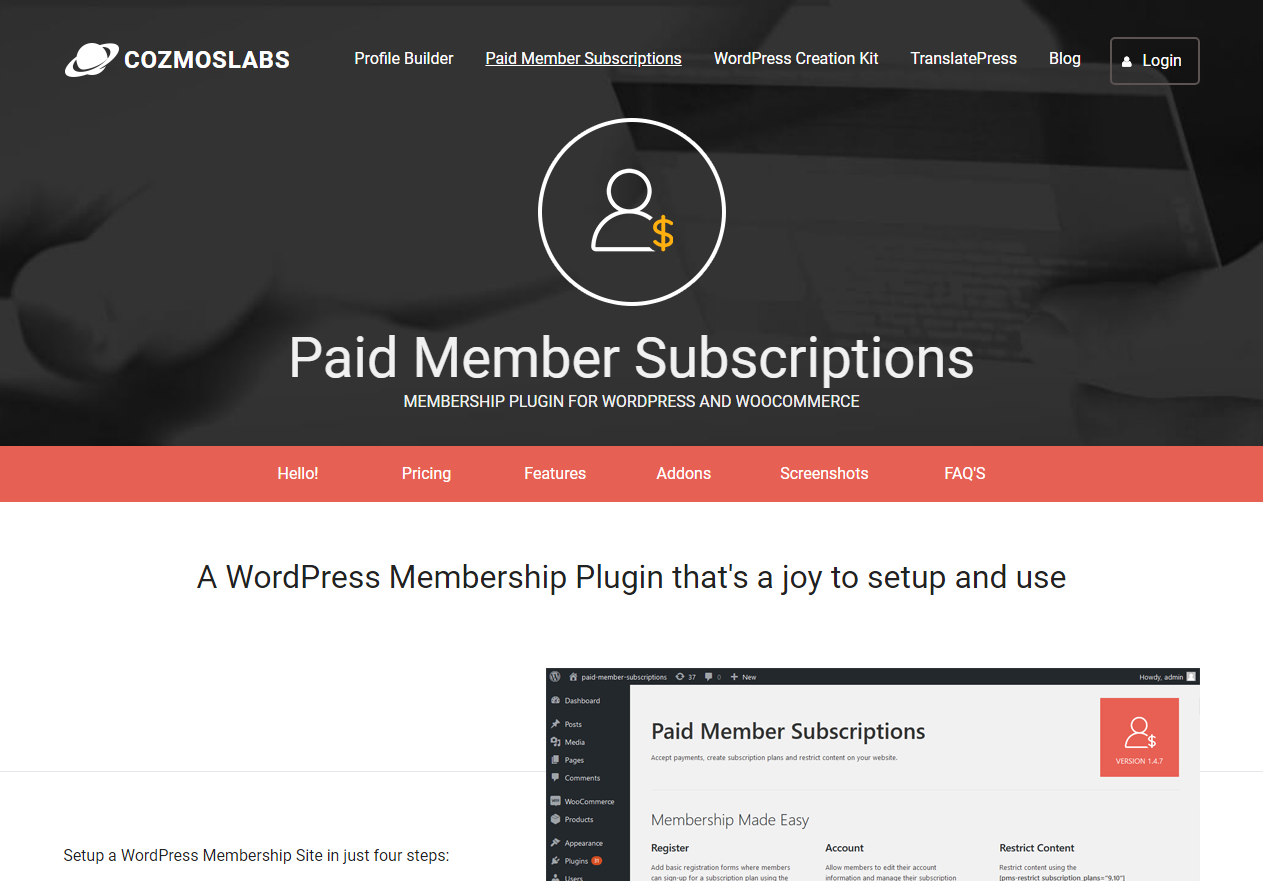
付费会员订阅是一个漂亮的WordPress插件 Cozmoslabs 这可以帮助您创建一个会员网站,而不会出汗。该插件包含了创建强大的会员网站所需的所有功能。
但即使有一百万个功能,付费会员订阅也很直观且易于使用。任何人(我的意思是任何人)都可以使用网络浏览器轻松配置插件,以便立即创建会员网站。
核心插件是免费的,但你有两个高级软件包,即Hobbyist和Pro,它们为您提供更多功能。对于此审核,我们使用付费会员订阅专业版。
付费会员订阅功能
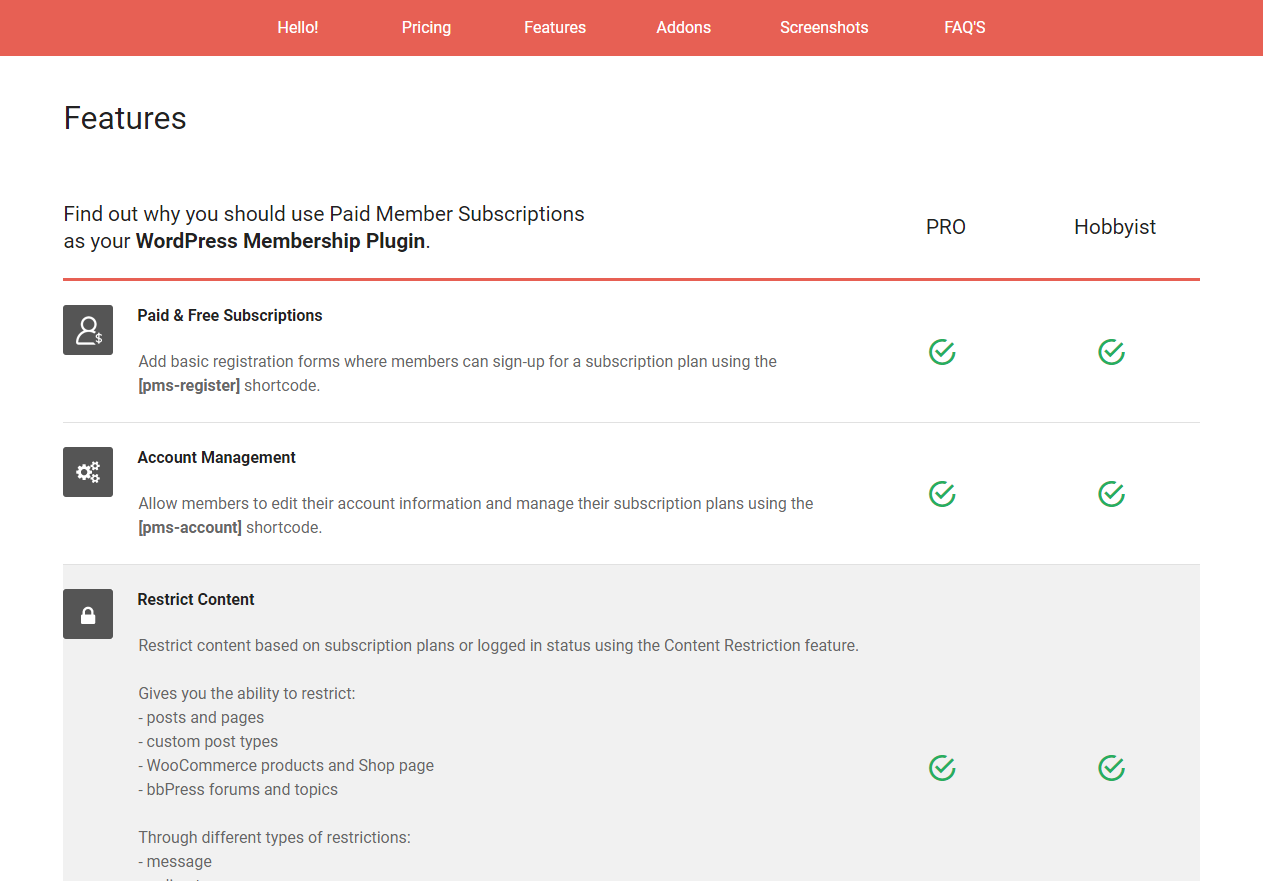
运行会员网站是一项严肃的事业,这意味着您需要一个功能强大的插件,它具有您需要的所有功能。付费会员订阅不会令人失望。这个插件很不错 功能套件。这是一个简短的预期列表。
付费会员订阅功能
-
付费和免费订阅 – 使用(pms-register)短代码,您可以轻松地在任何页面或帖子上添加注册表单。然后,用户可以订阅任何会员计划 – 免费或付费
-
帐户管理 – 用户可以轻松查看和管理帐户。使用(pms-account)创建帐户页面
-
限制内容 – 您可以根据订阅计划或登录状态轻松限制内容。最重要的是,你可以 限制WooCommerce产品或整个商店。
-
轻松登录 – 使用(pms-login)短代码为您的会员创建简单的登录表单
-
会员管理 – 付费会员订阅附带一个很棒的仪表板,可让您查看和管理您的会员
-
订阅管理 – 用户可以从现有订阅计划升级
-
免费试用和注册费用 – 现在,您可以为您的会员提供一段时间后过期的免费试用版。之后,您可以收取注册费
-
付款管理 – 付费会员订阅允许您轻松跟踪所有会员付款,付款状态和购买的订阅计划
-
电子邮件模板 – 您可以轻松自定义在注册,订阅激活,取消或到期时发送给用户的电子邮件
-
基本报告 – 该插件允许您查看会员网站在新会员和收入方面的表现
-
导出成员数据 – 您可以轻松地将所有成员数据导出到CSV文件
-
阻止帐户共享 – 您可以阻止用户从多个位置登录同一帐户
-
多种集成 – 您可以轻松地将付费会员订阅与Elementor,WooCommerce,bbPress和Profile Builder集成,这意味着您可以像专业人士一样为您的会员网站增压
-
创建会员折扣 – 您可以为每个产品或订阅计划创建会员折扣
-
电子邮件提醒 – 您可以设置多个电子邮件提醒,这些提醒会在某些触发事件时自动发送给用户
-
支付你想要的 – 这个插件允许你的会员支付他们想要订阅的东西
-
reCaptcha – 保护您的表单并防止令人讨厌的垃圾邮件机器人注册
- 与多个支付网关集成,包括PayPal Standard,PayPal Express和Stripe,允许您收集一次性和定期付款而不会打嗝
-
内容丢失 – 您可以设置内容计划,以帮助您仅在一段时间过后才向用户发布内容
-
发票 – 您可以动态生成订阅计划的发票
-
每个用户多次订阅 – 用户可以注册多个订阅计划
正如您所看到的,付费会员订阅插件充满了您创建强大的会员网站所需的功能,而不会破坏银行。有了这些功能,让我们设置插件。
如何安装付费会员订阅插件
一旦您 购买付费会员订阅,您将收到一封电子邮件,其中包含您的帐户信息以及插件下载链接。或者,您可以从Cozmoslabs帐户下载插件和插件。
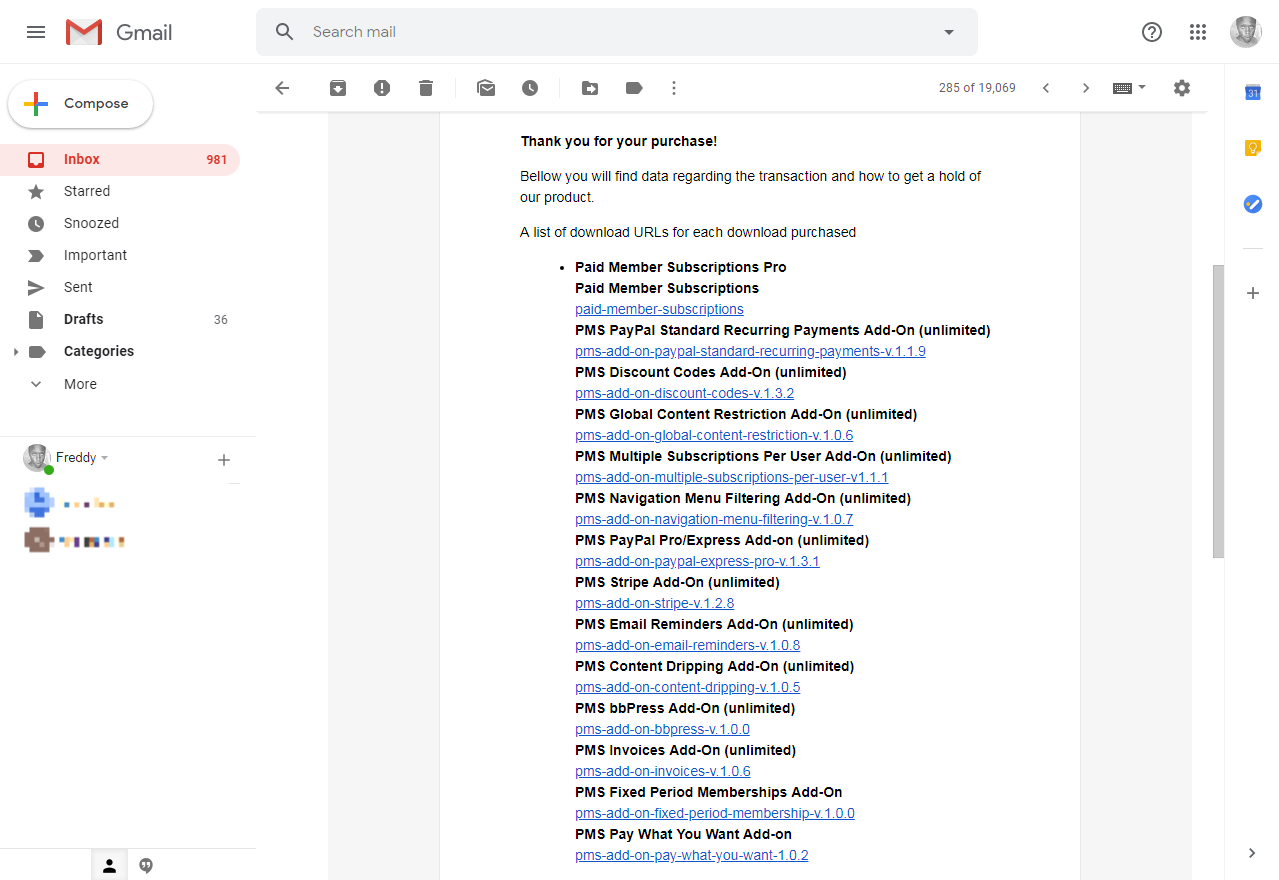
将插件和附件下载到您的计算机上,让我们开始工作。在您的WordPress管理仪表板中,导航到插件>添加新。
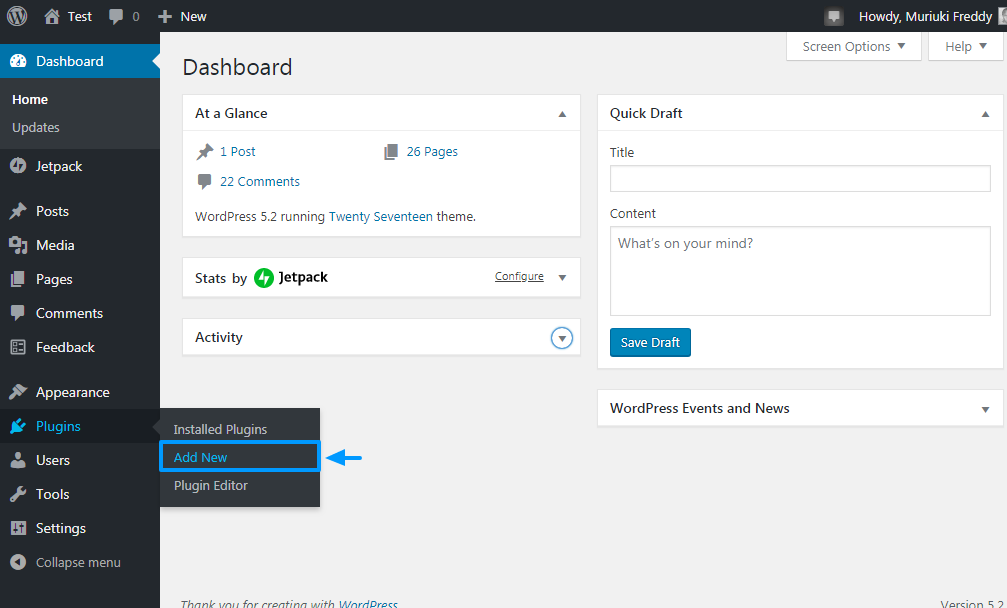
接下来,点击Upload Plugin按钮,选择主插件并点击立即安装按钮,如下所示。
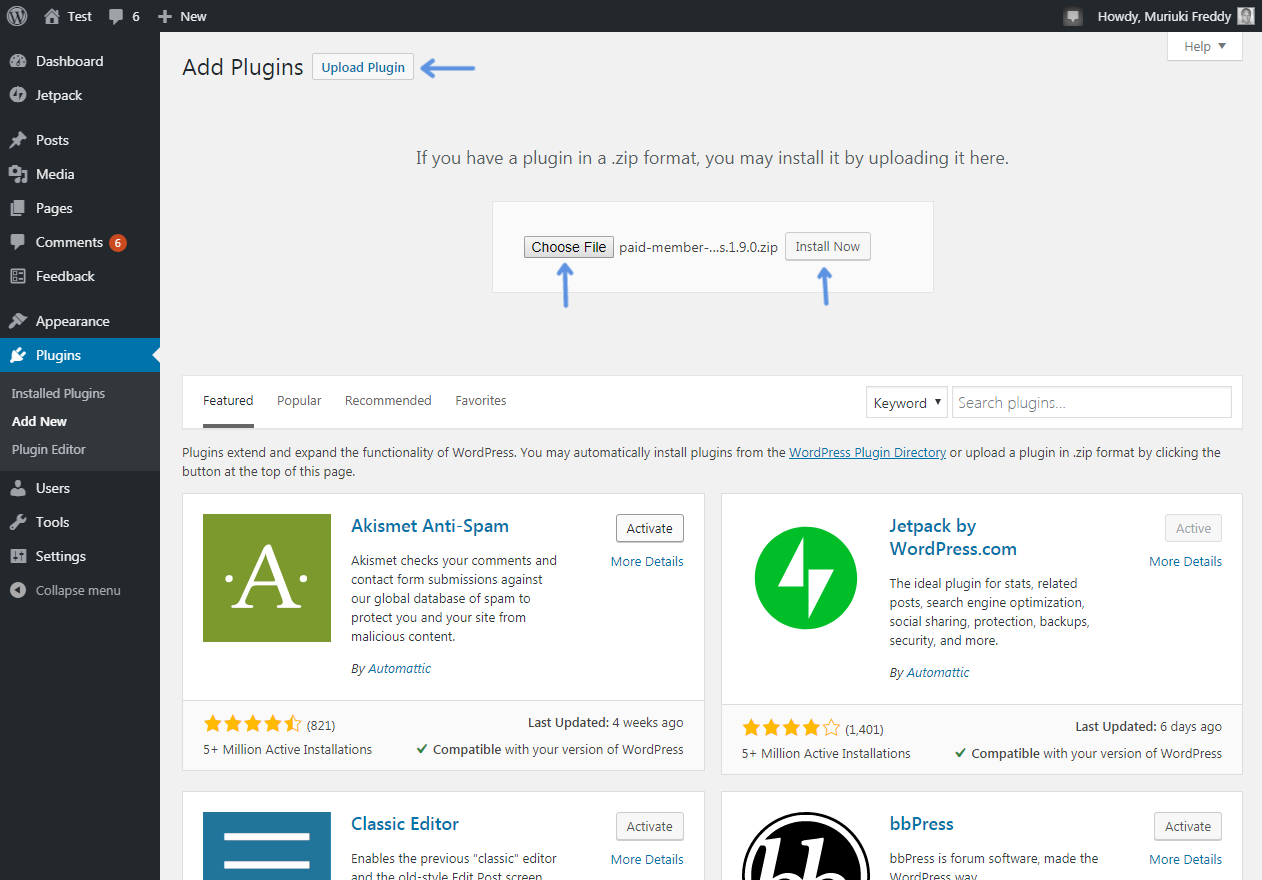
等待安装完成,然后单击“激活插件”按钮。
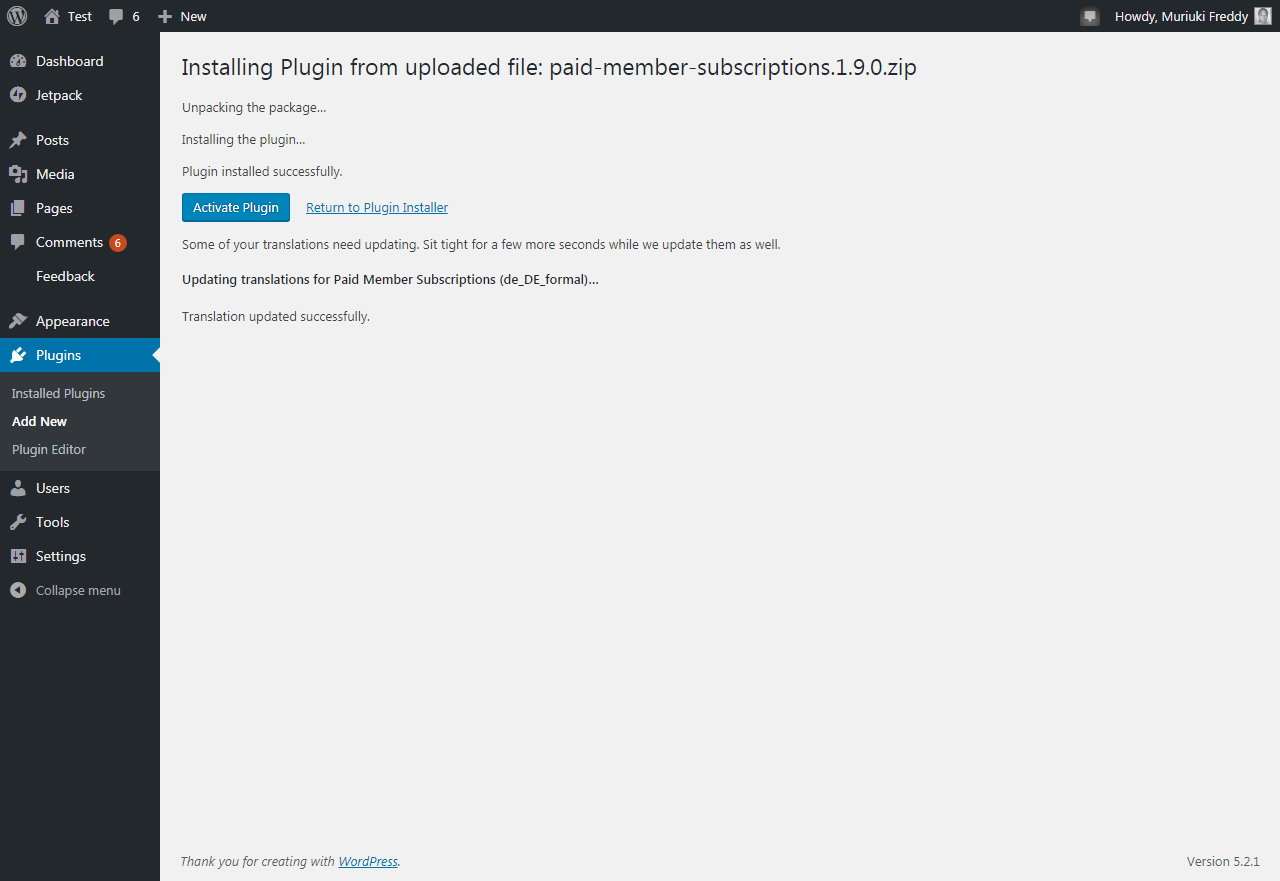
这样做会将您重定向到如下所示的付费会员订阅设置向导。
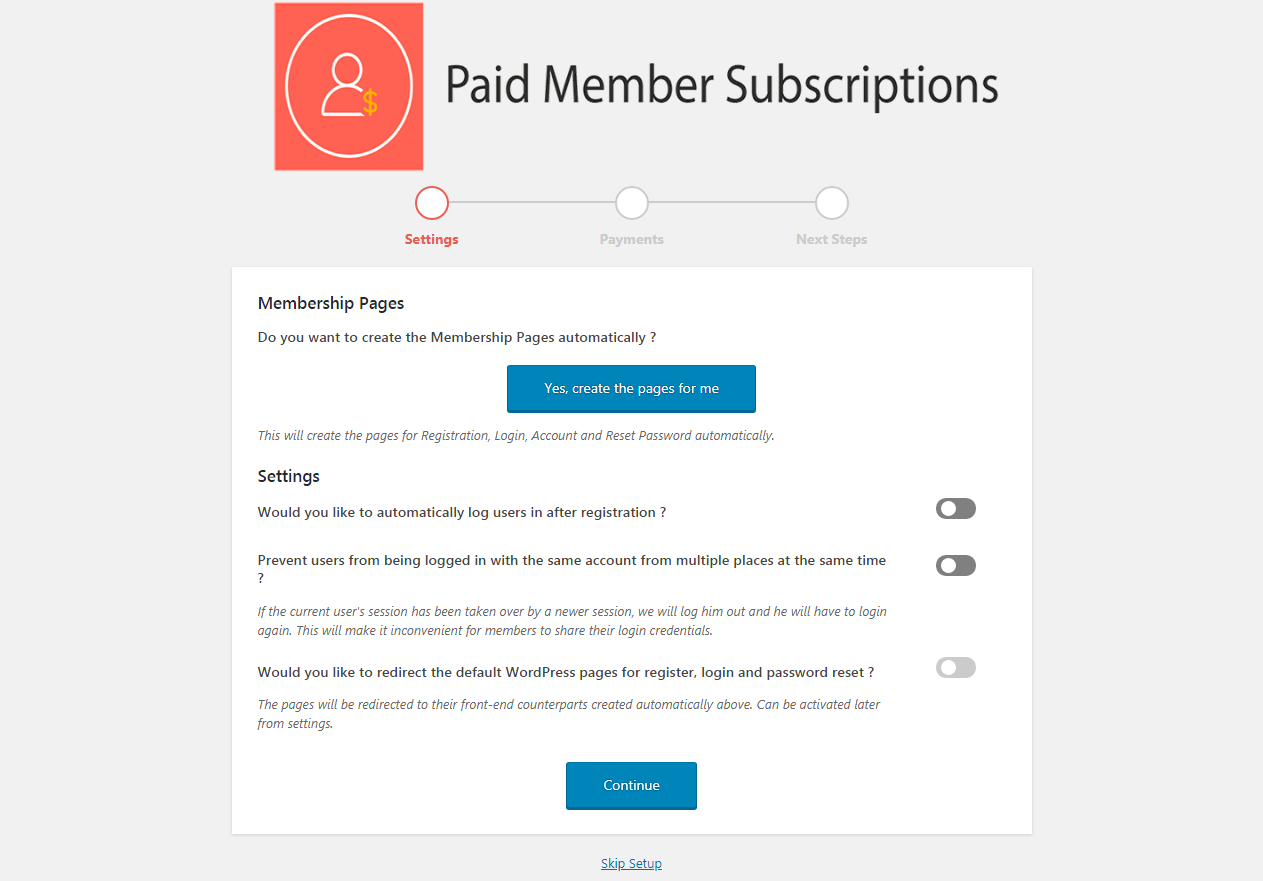
设置向导可帮助您配置几个选项。例如,您可以选择自动创建会员页面,在注册后自动登录用户,并立即阻止帐户共享。此外,您还可以设置支付网关和货币。
您可以跳过安装向导
或者,您可以跳过设置向导并返回到WordPress管理仪表板,您将在其中注意到新的付费会员订阅菜单项,如下所示。
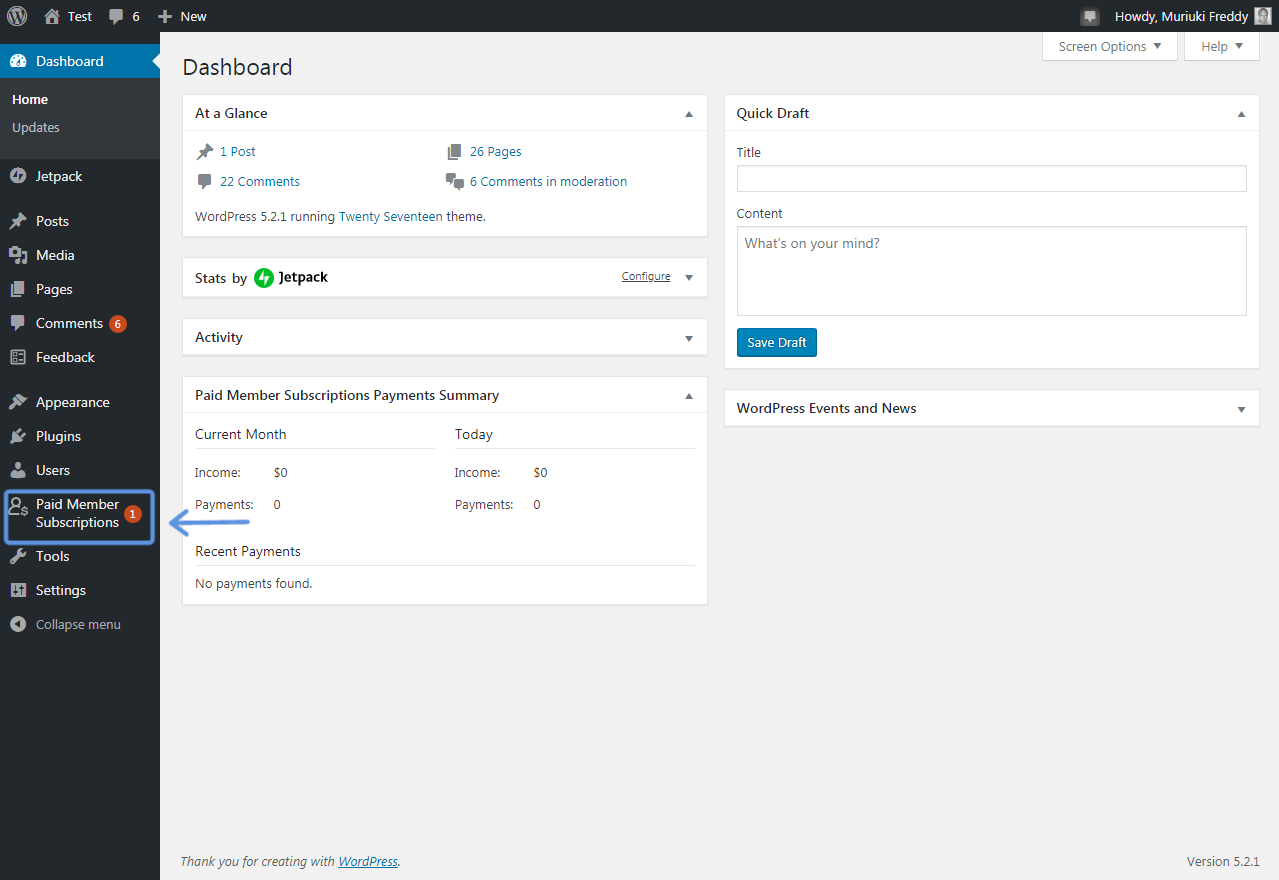
单击上面的菜单项(即付费会员订阅)以启动以下基本信息屏幕。此屏幕包含配置付费会员订阅所需的所有信息。
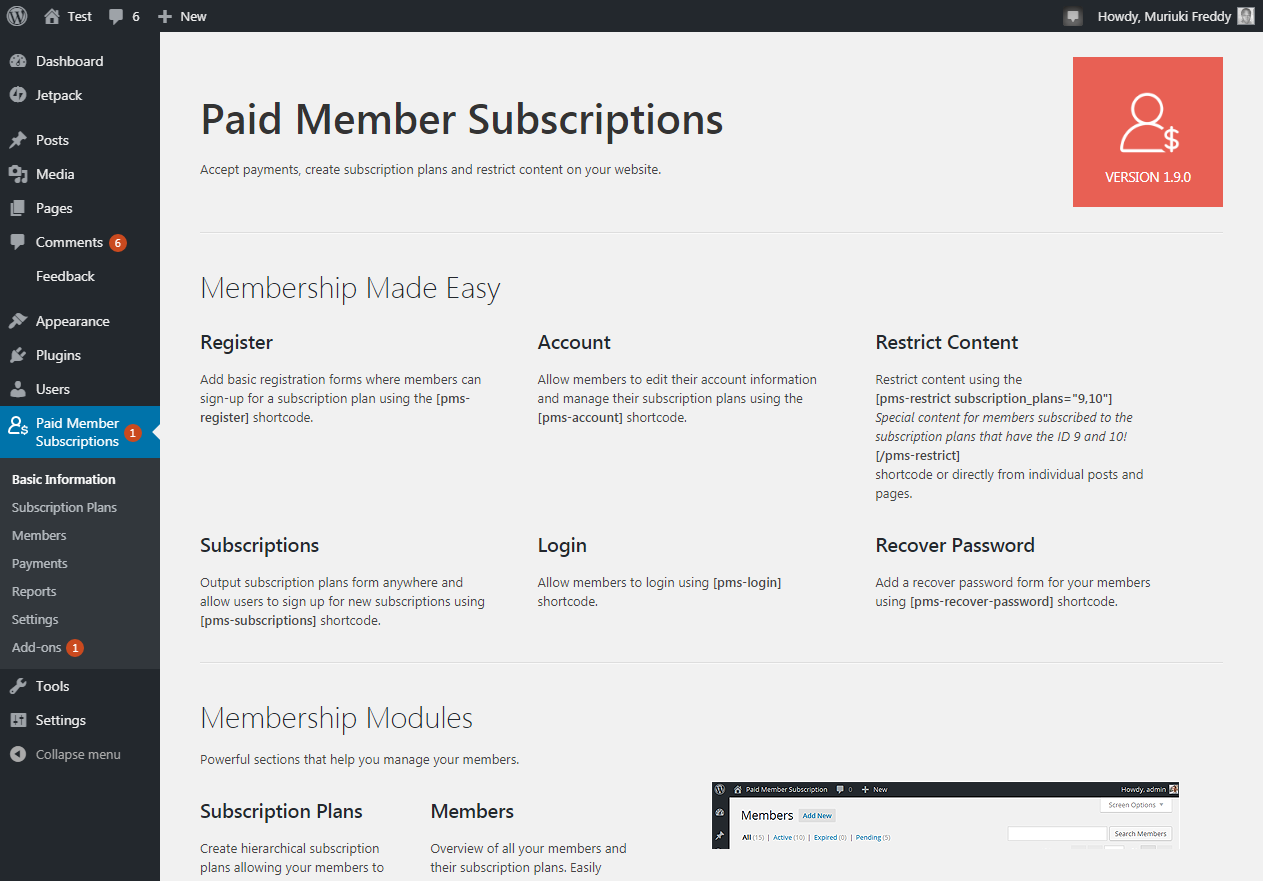
旁白:此时,您可以随意安装和激活您的插件。要享受您的插件,首先需要通过导航到付费会员订阅>附加组件来激活您的许可证,我们将在下面突出显示。
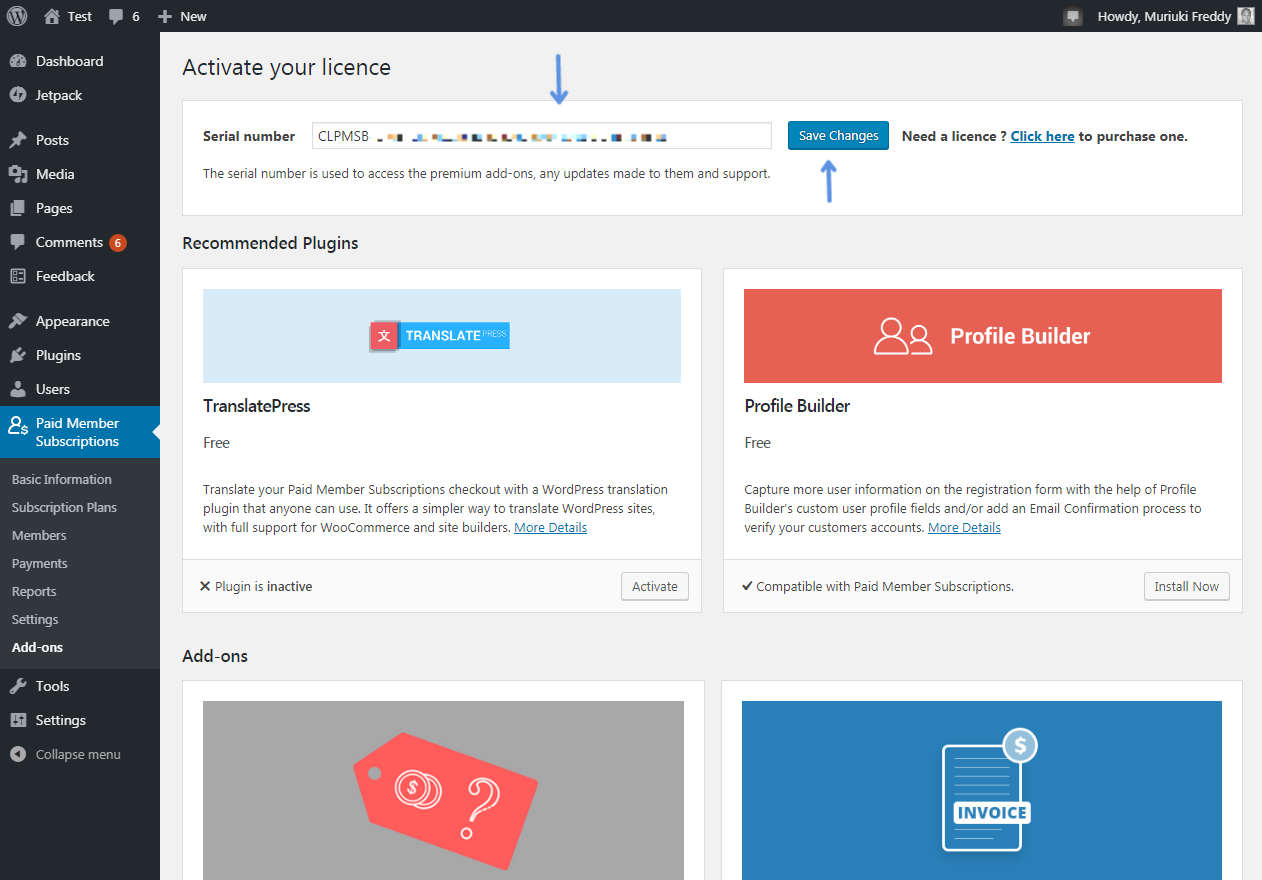
你可以找到你的序列号 Cozmoslabs帐号。复制粘贴许可证密钥,然后单击“保存更改”按钮,如上所示。
配置付费会员订阅
在您的许可证处于活动状态时,可以查看其他付费会员订阅菜单项。让我们来看看插件提供的内容。
订阅计划
付费会员订阅允许您轻松创建订阅计划。只需导航到付费会员订阅>订阅计划,然后单击添加新按钮,如下所示。
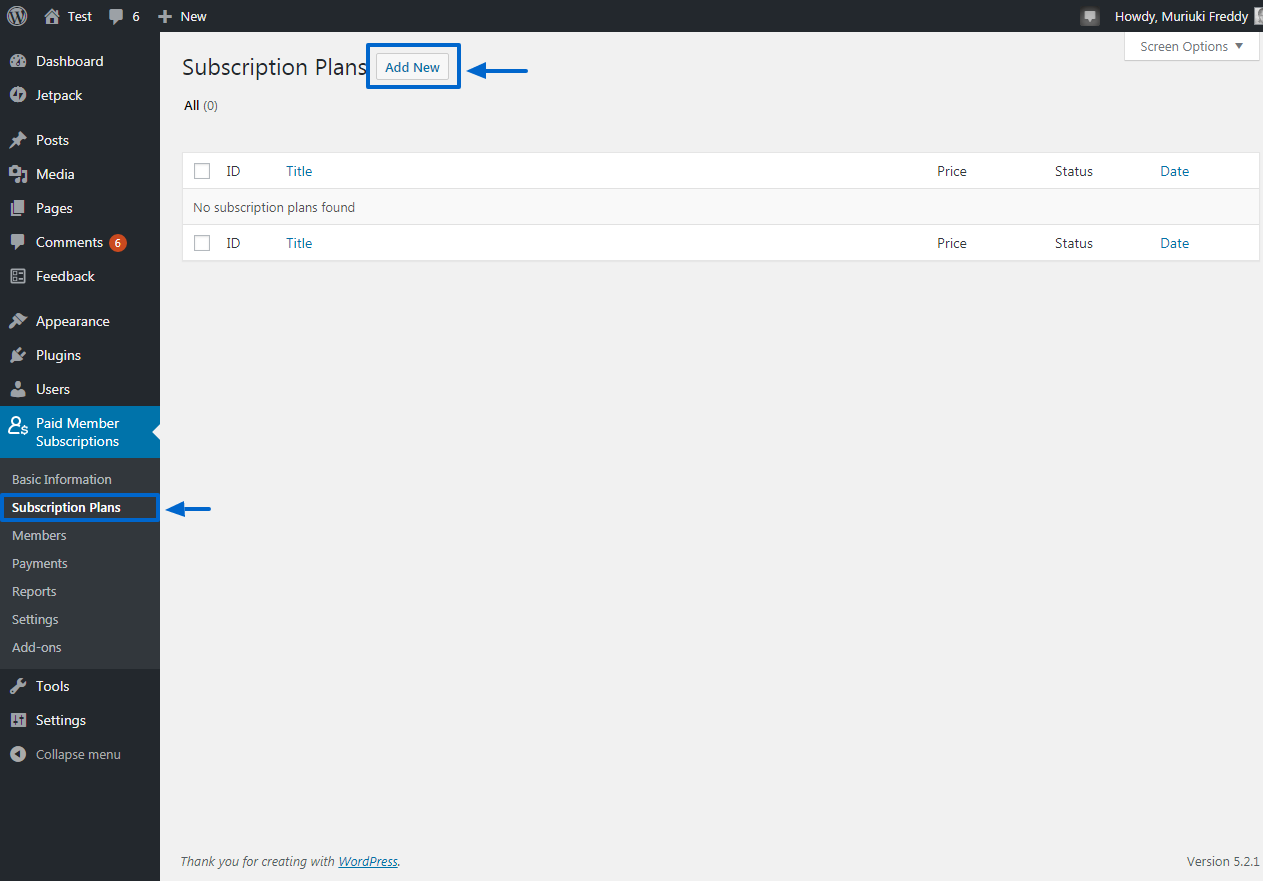
添加必要的详细信息,最后点击保存订阅,如下所述。
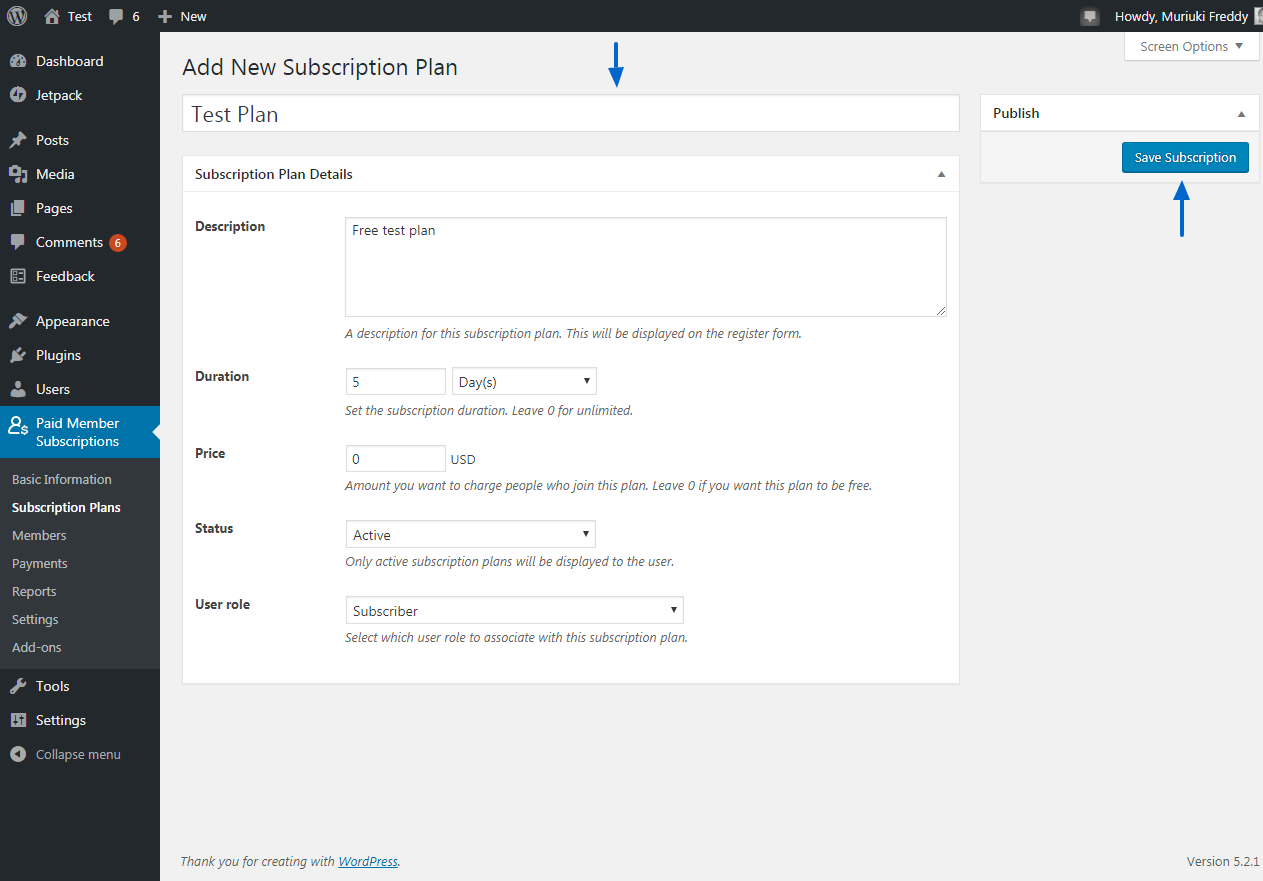
创建订阅计划后,您可以添加升级或降级,如果您想创建免费试用版,则可以派上用场。请参见下图以获取说明。
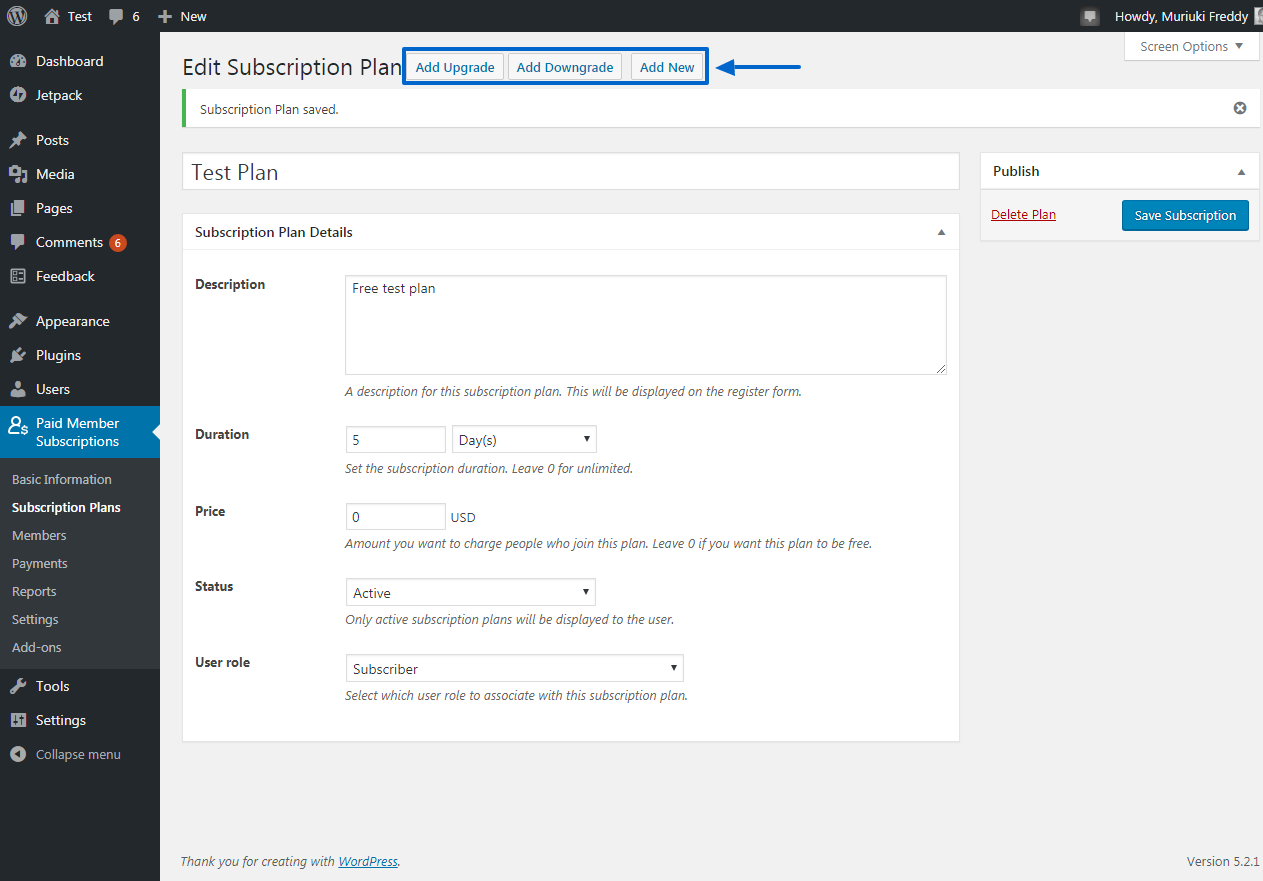
继续前进。
会员
要查看您的会员并编辑会员订阅,只需导航到付费会员订阅>会员,如下所示。
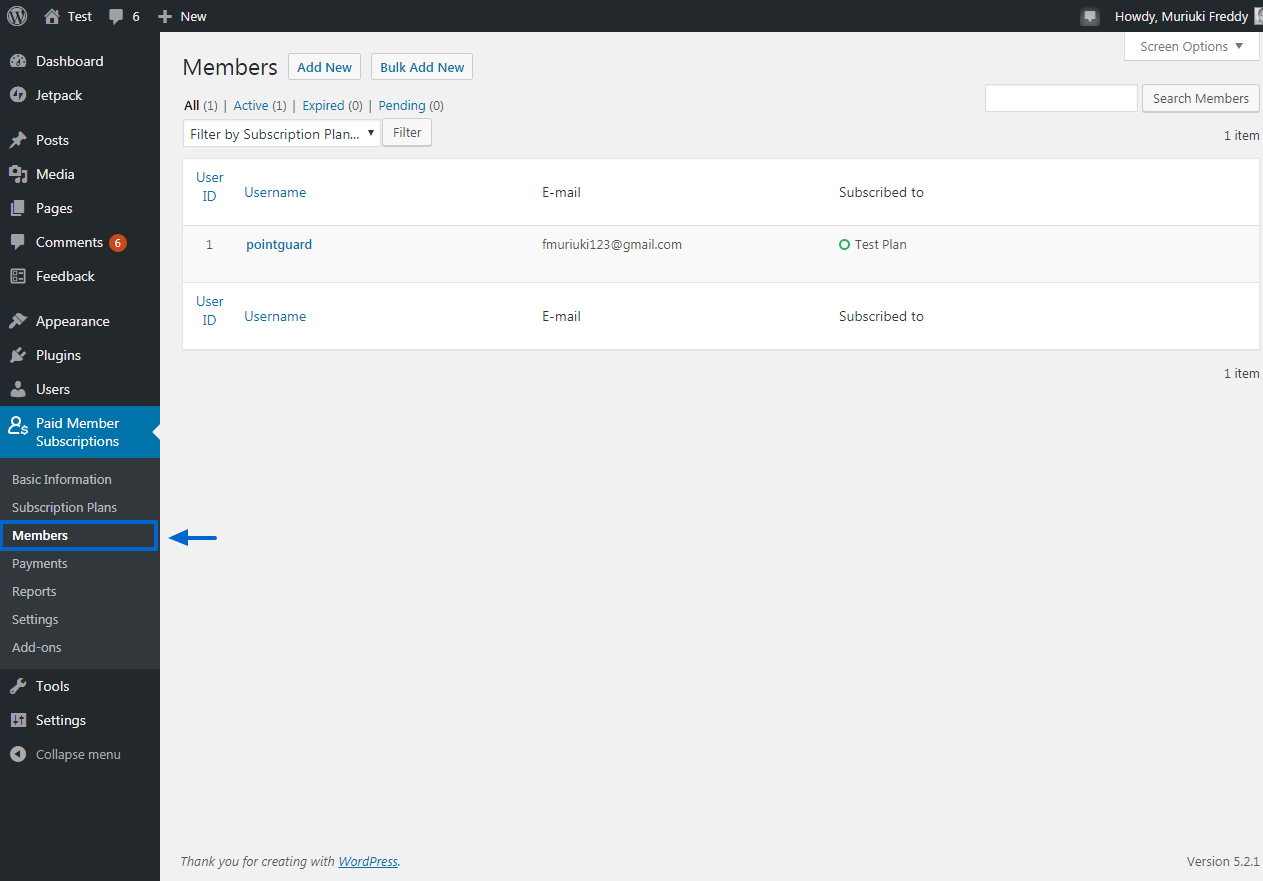
支付
导航至付费会员订阅>付款以查看您的付款详细信息,如下所示。
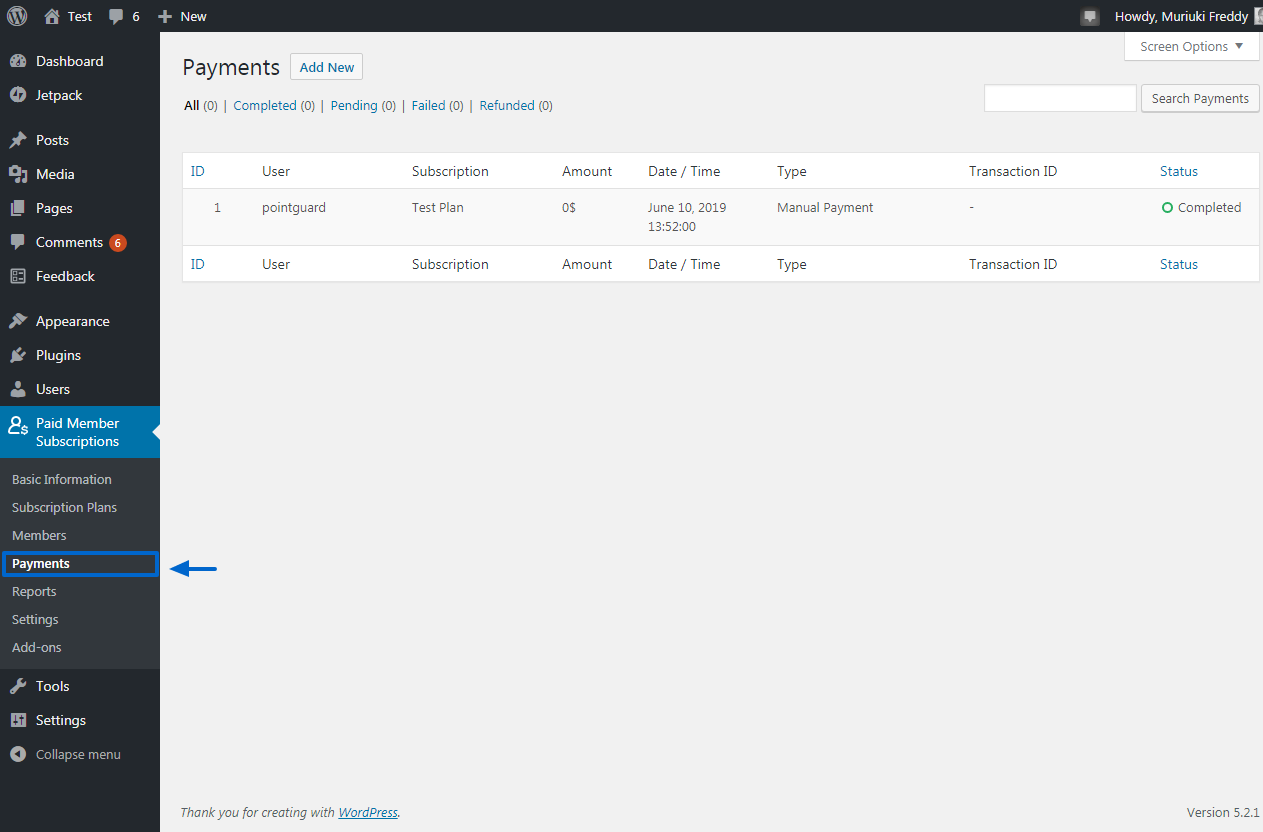
WooCommerce产品限制
付费会员订阅插件允许您限制WooCommerce产品,如果您希望创建仅限会员的产品,这将非常有用。此功能允许您限制产品查看和购买,这使您可以充分控制您的商店。
但是如何使用付费会员订阅插件实现这一目标?对于初学者,您必须安装WooCommerce插件。在本教程的这一部分中,我设置了一个虚拟WooCommerce商店,添加了几个样本产品并创建了三(3)个订阅计划,即Gold,Silver和Free,最后两个是Gold计划的降级。
现在,如果我导航到付费会员订阅>订阅计划,我会看到以下屏幕。
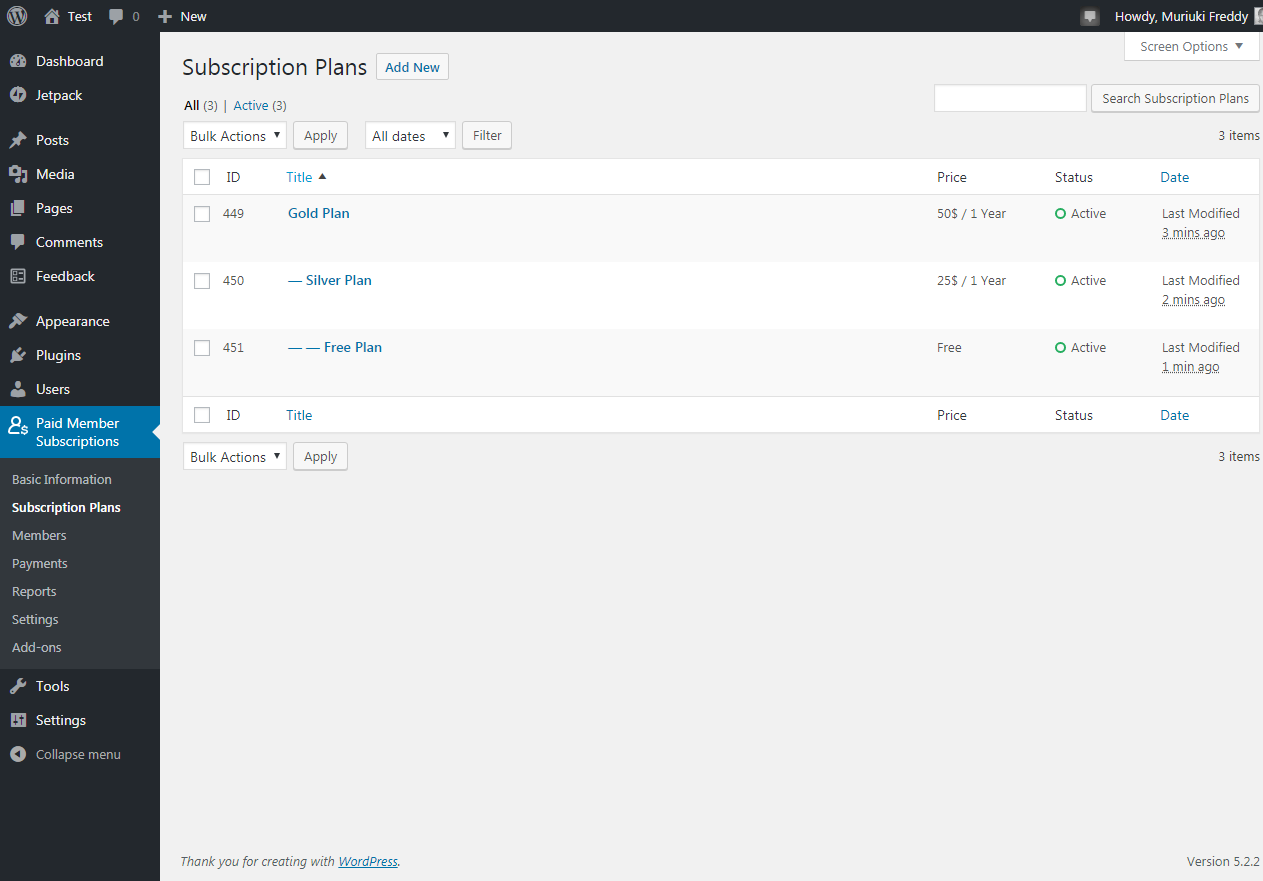
接下来,我用我的测试WooCommerce商店填充了几个虚拟产品。要查看WooCommerce商店中的所有产品,只需导航到WordPress管理菜单上的产品>所有产品,如下所示。
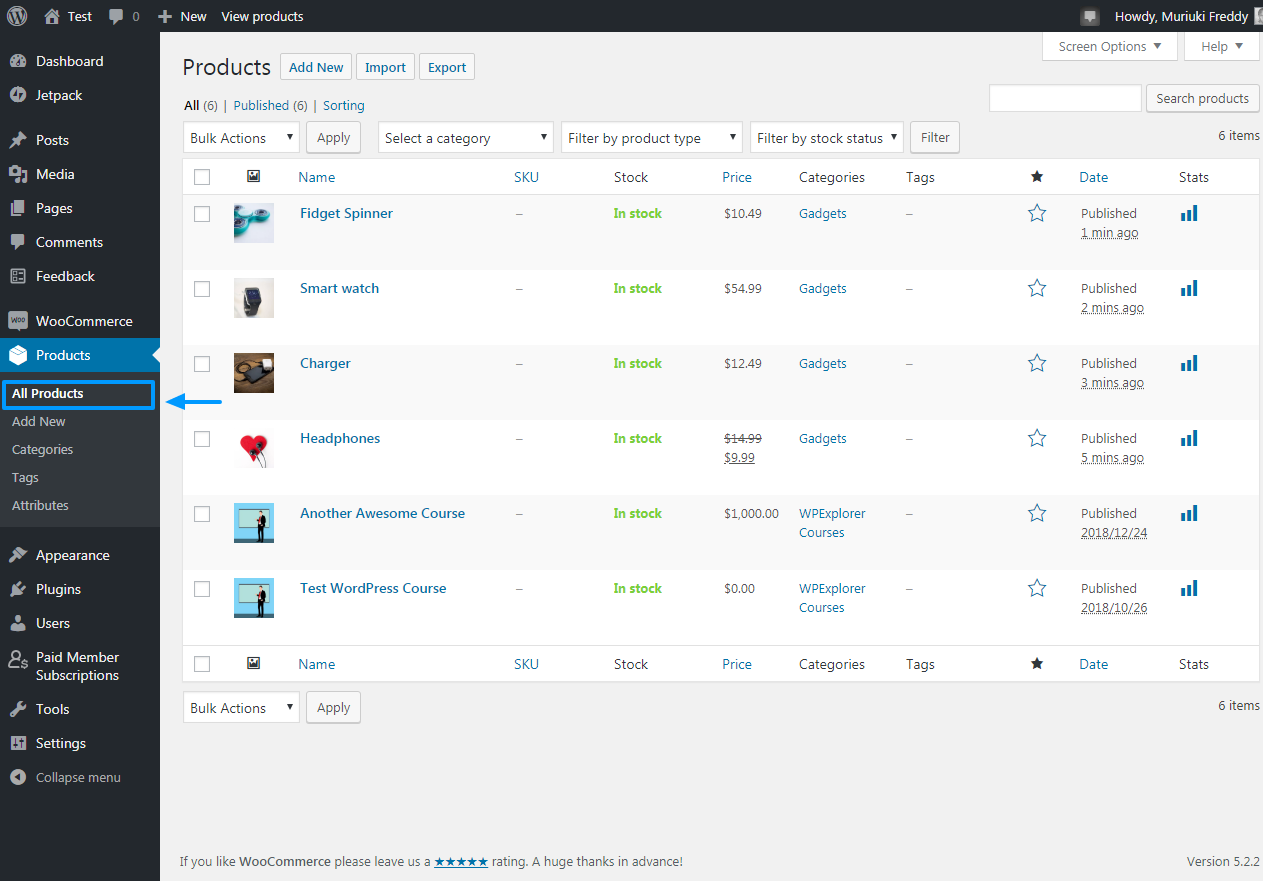
限制WooCommerce产品查看和购买
现在,要限制任何产品 – 比如上面显示的fidget微调器 – 只需单击特定产品上的编辑链接,我们将在下面突出显示。
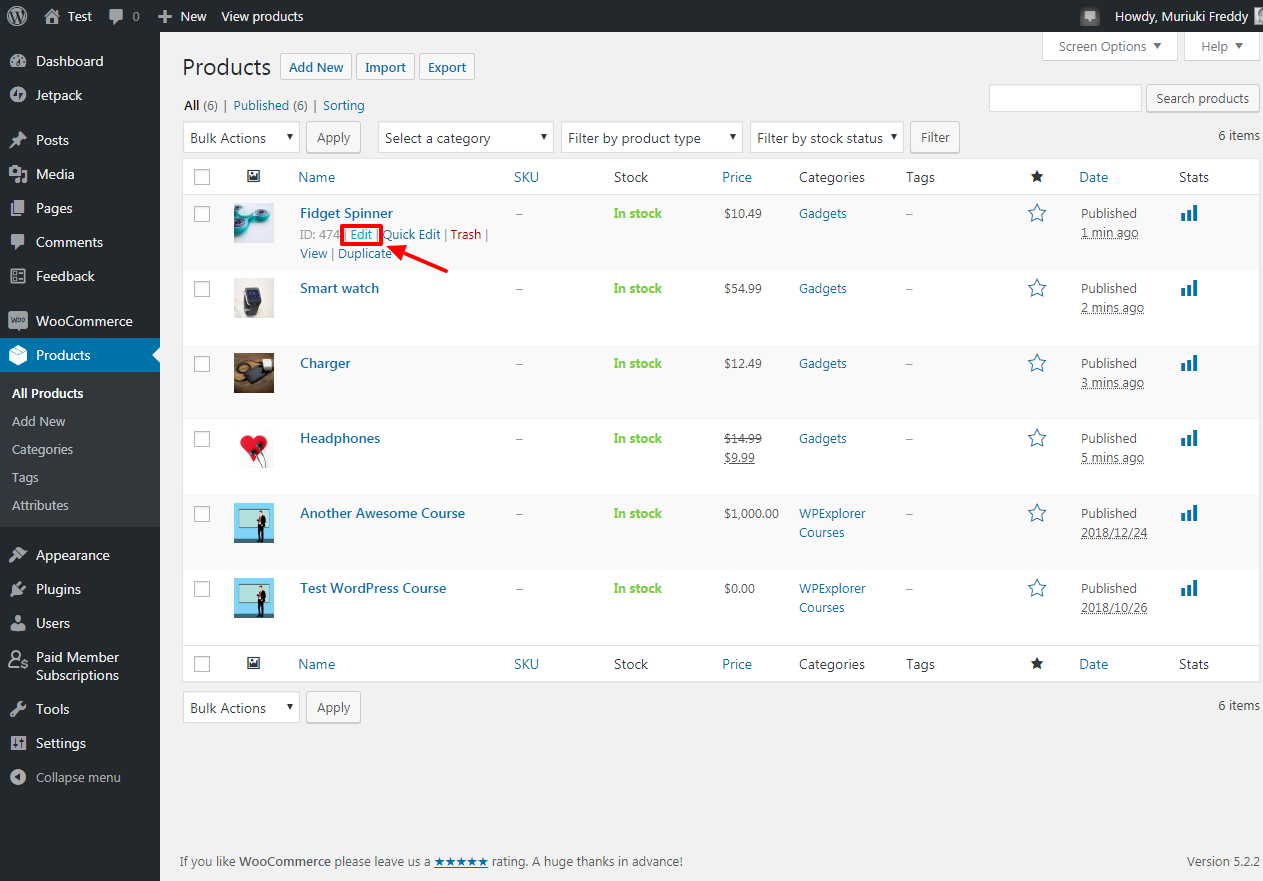
加载产品编辑器后,向下滚动,您将看到内容限制元框,如下所示。
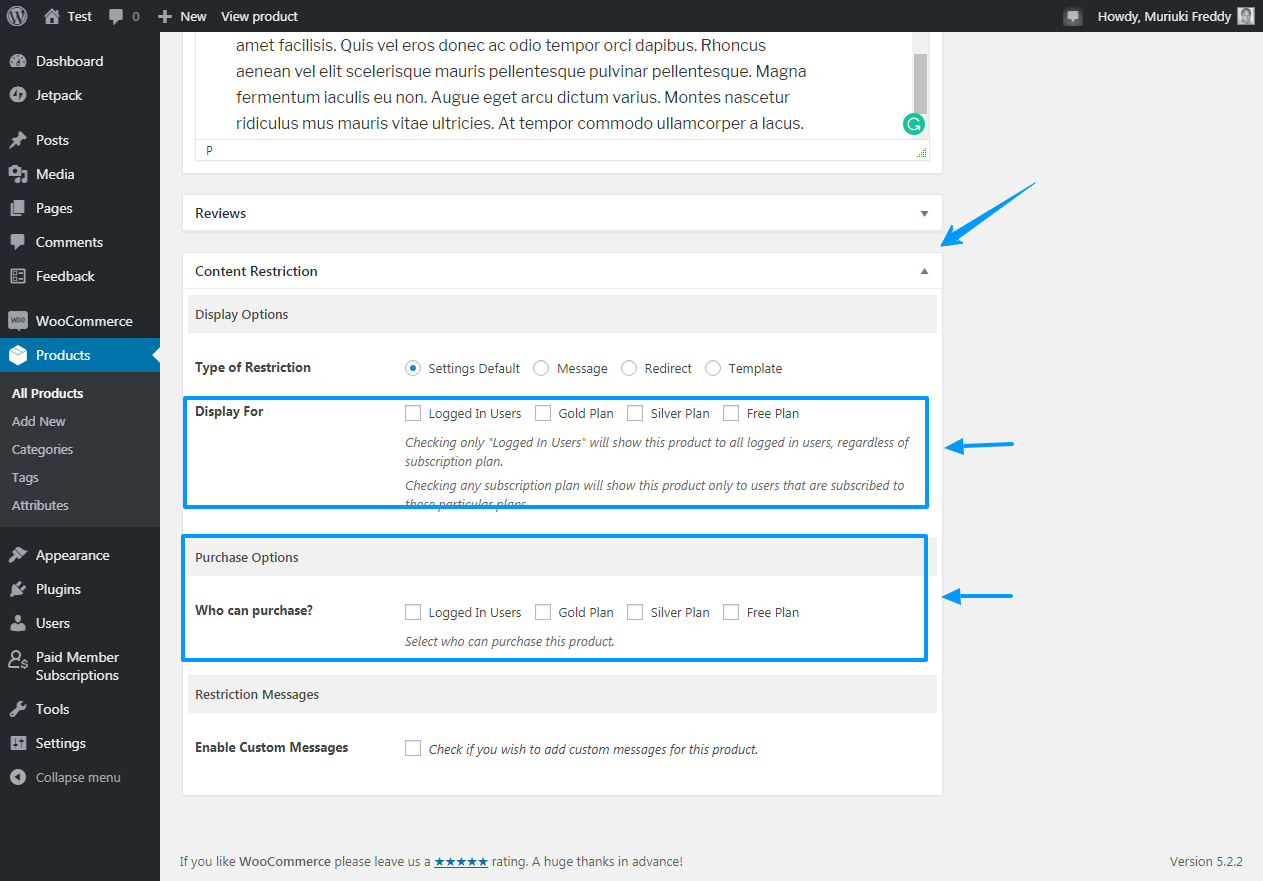
正如我们在上图中突出显示的那样,您可以限制哪些成员/订阅计划可以查看和购买任何给定的产品(在我们的示例中,fidget spinner)。您只需勾选登录用户复选框和任何其他相应的复选框(例如黄金计划),您的工作就完成了。
注意:除非您定义自定义设置,否则付费会员订阅插件将使用默认限制设置。您可以通过导航到付费会员订阅>设置>内容限制来自定义限制规则和消息,我们将在下面突出显示。
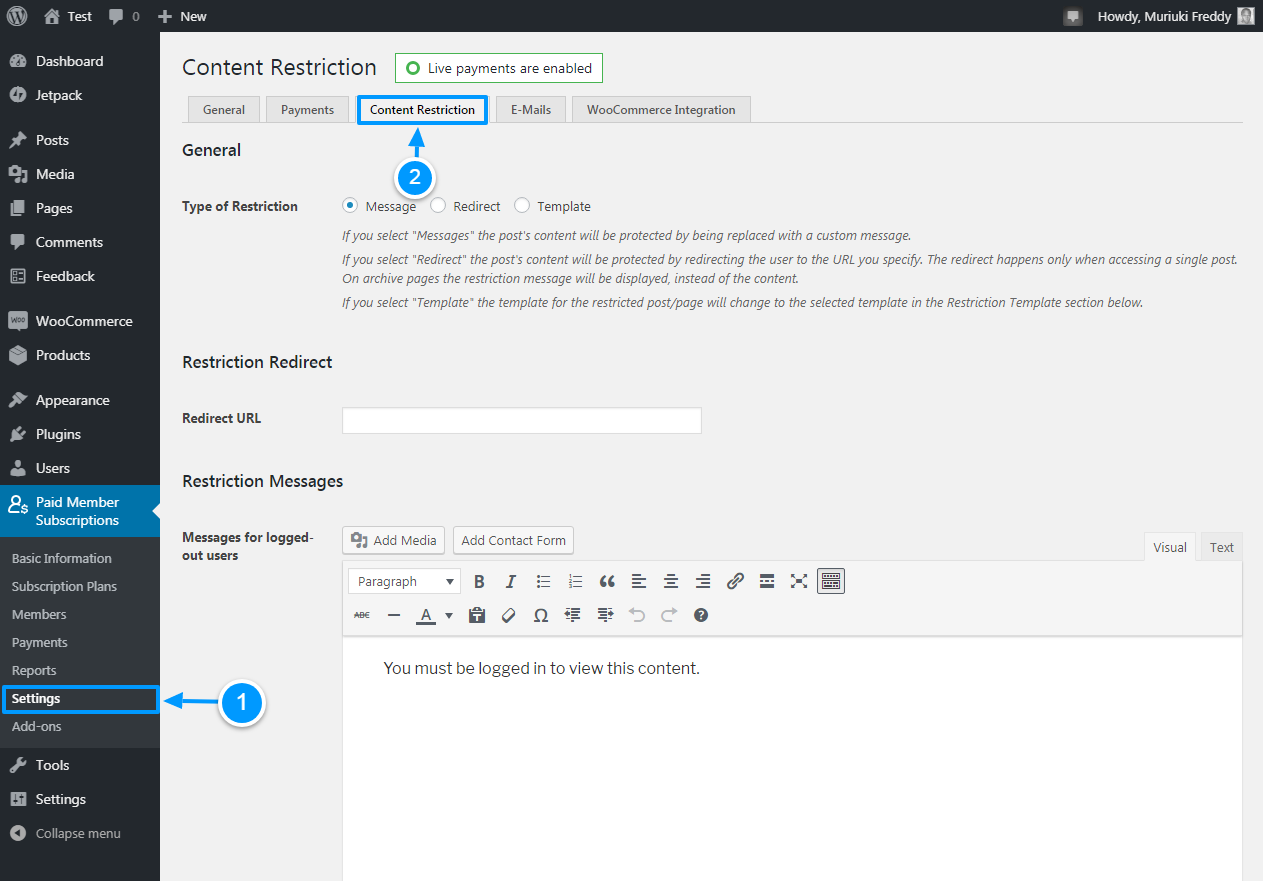
上面的屏幕为不同类型的内容限制提供了大量自定义选项,包括自定义消息,模板和重定向。玩弄选项,看看你能想出什么。
仅限会员折扣
要在客户注册帐户时为您的客户提供仅限会员折扣或折扣代码,您必须先安装折扣代码附件,您可以在Cozmoslabs帐户中找到该附加代码,如下所示。
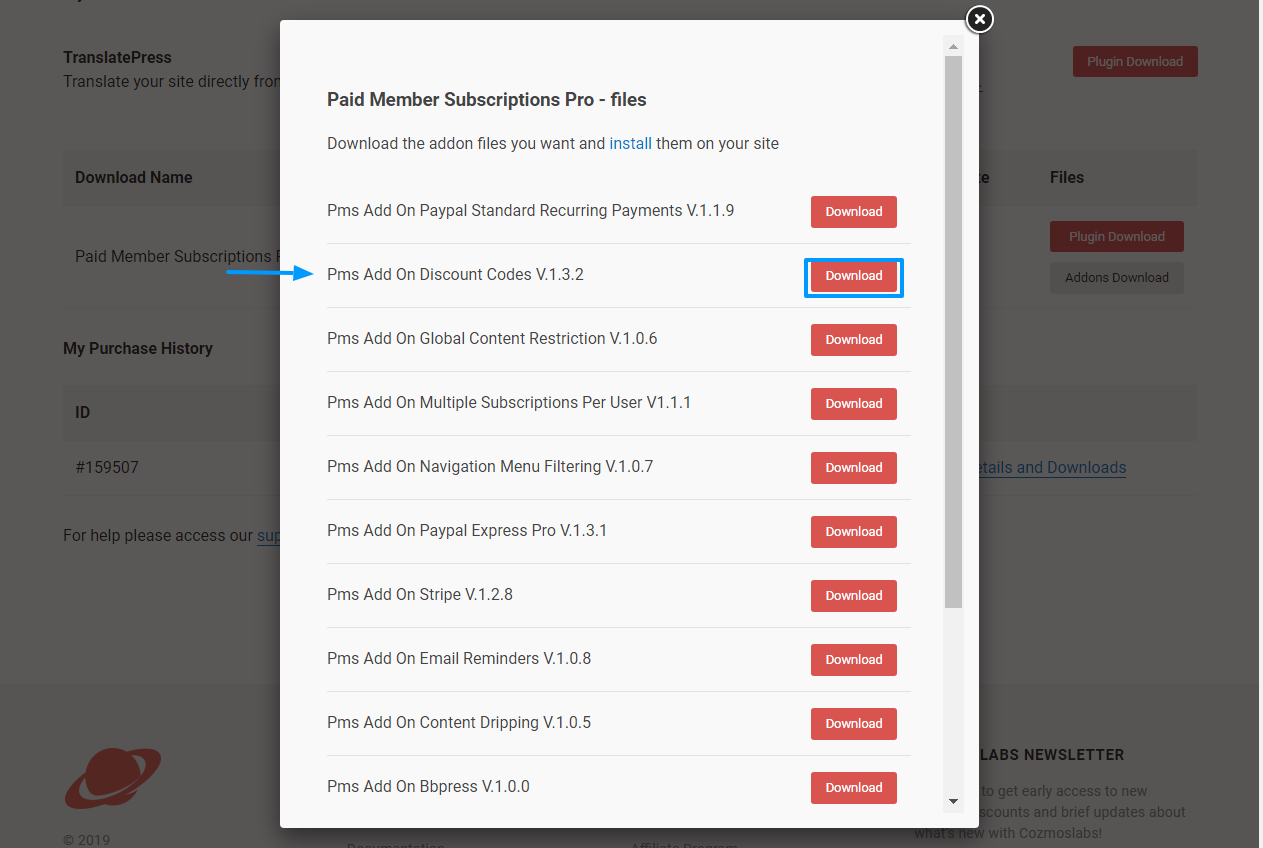
下载加载项后,在WordPress网站上安装并激活它作为普通插件,即导航到插件>添加新>上传插件。然后从系统中选择.zip文件,然后单击立即安装按钮,如下所示。
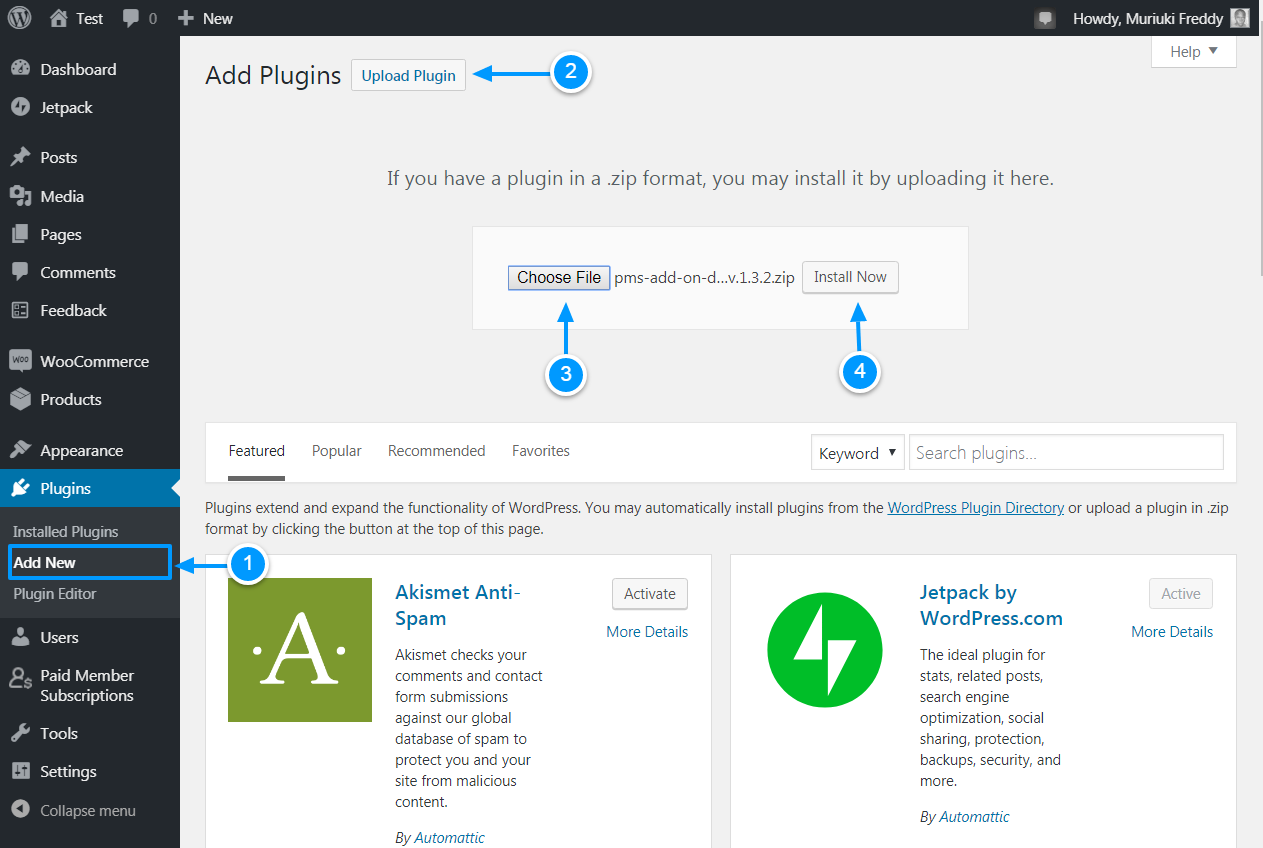
完成上述过程后,只需单击“激活插件”按钮即可使球滚动,如下所示。
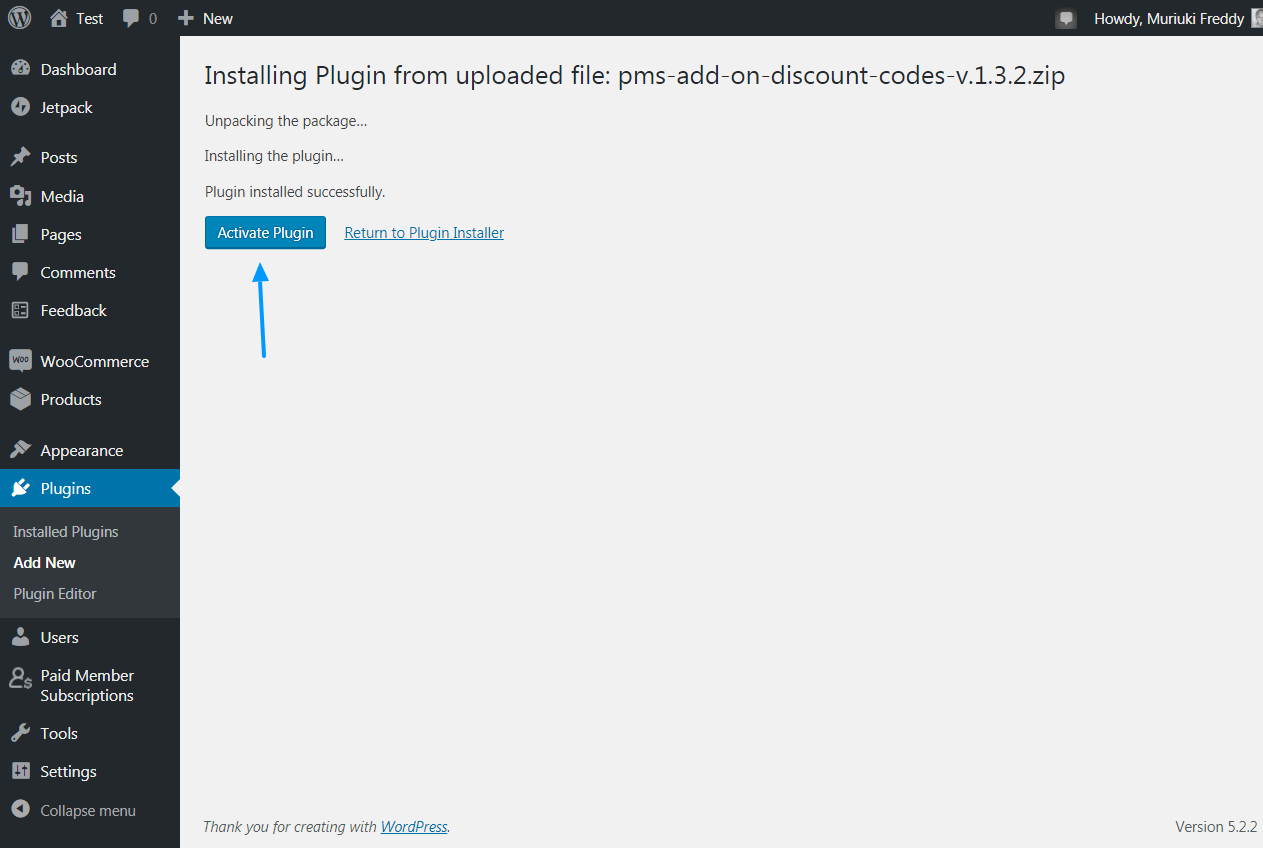
激活插件后,只需导航到付费会员订阅>折扣代码,如下所示。
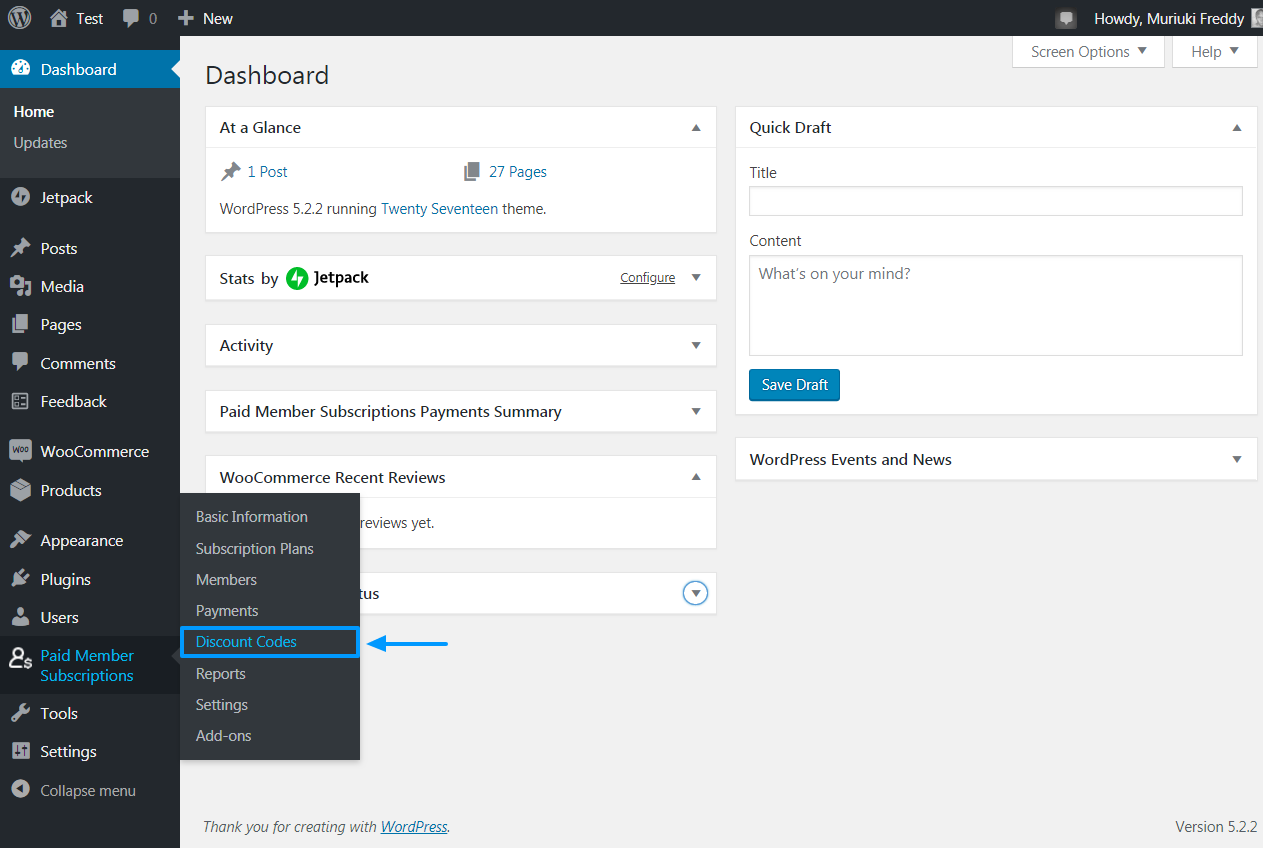
这样做会引导您进入下面显示的折扣代码屏幕。
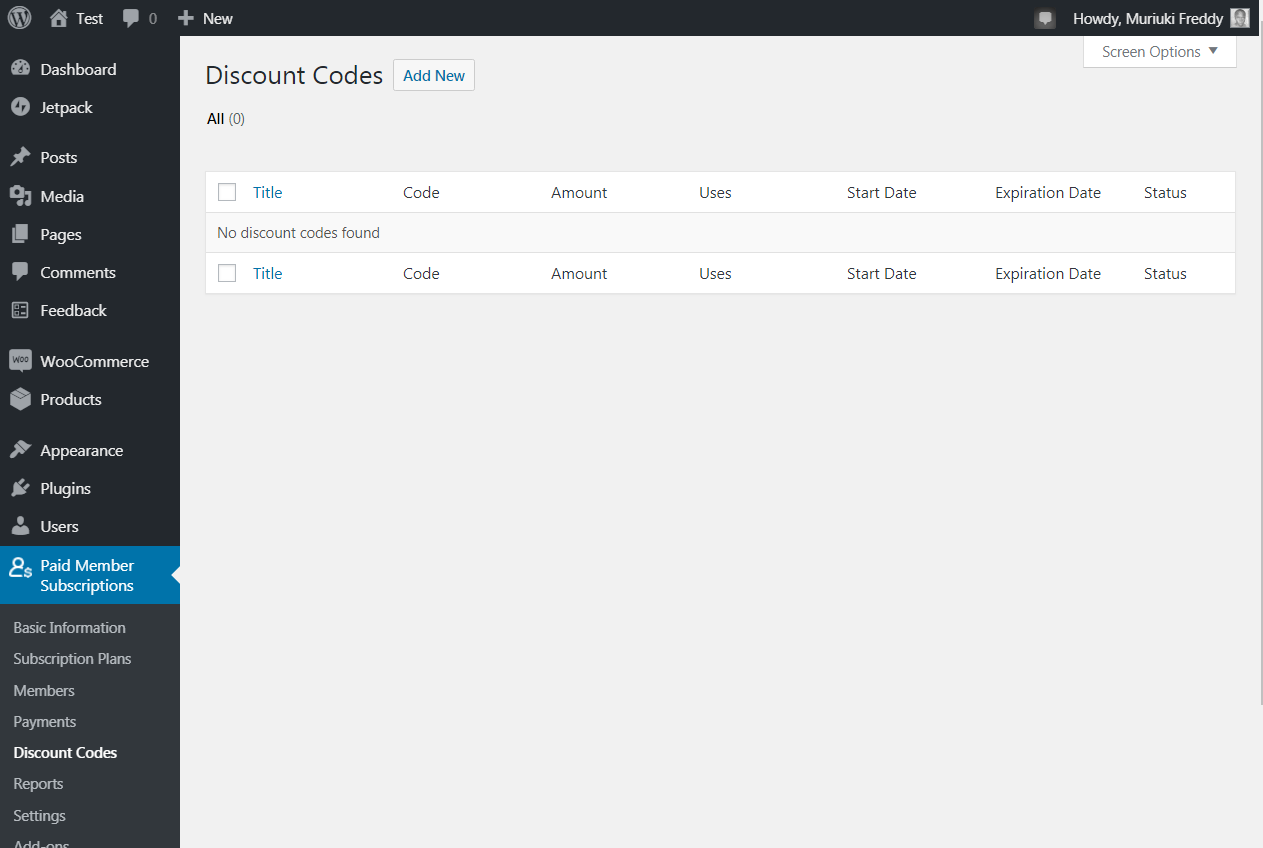
由于我们没有折扣代码,因此我们创建一个折扣代码,以便您可以一瞥预期的内容。我们在下面的快照中详细说明了“添加新”按钮。

点击Add New按钮将转到易于使用的Add New Discount Code编辑器,您可以在其中输入有关该特定折扣的详细信息。您甚至可以选择应该应用折扣的订阅。有关详细信息,请参见下图。
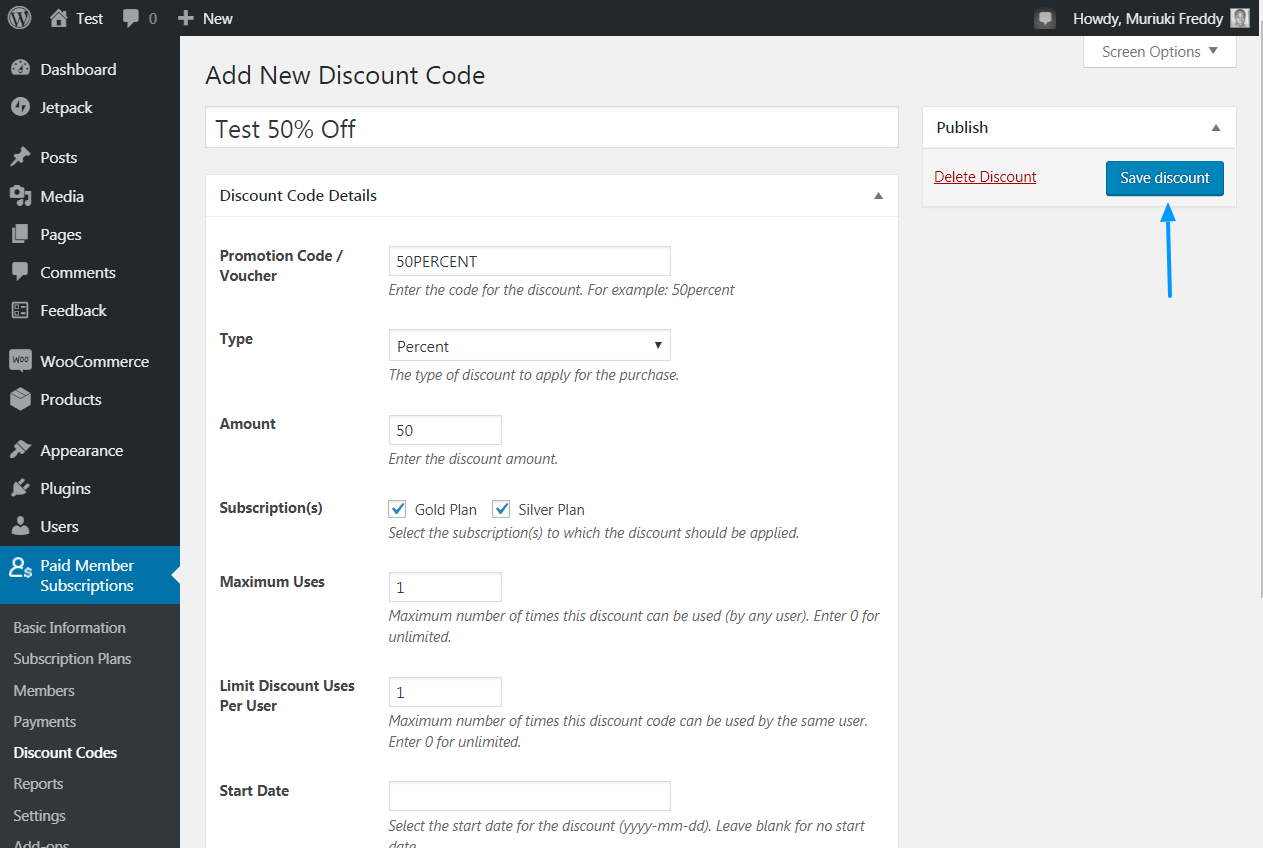
适当填写简短表格,完成后,只需点击上面图片中的保存折扣按钮即可。您的用户可以使用其帐户中的折扣代码,订阅计划表单以及注册表单。
说到注册表格,让我们在您的网站上添加一个。
报名表格
注册表允许用户在您的网站上注册。由于(pms-register)短代码,付费会员订阅可以创建像A,B,C一样简单的注册表单。
只需导航到Pages> Add New,如下所示。
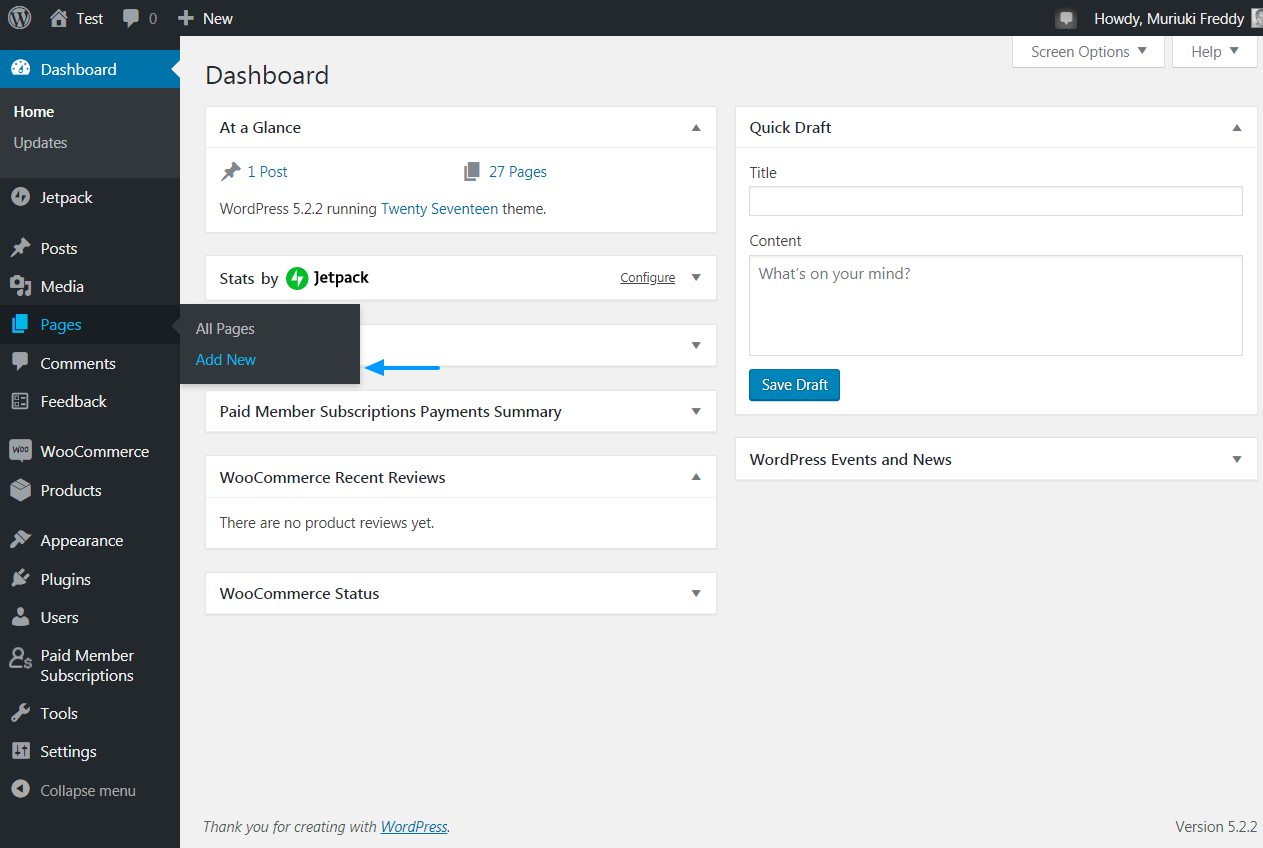
这将引导您进入“添加新页面”编辑器。适当地命名页面,例如注册,在编辑器中键入(pms-register)短代码,如果需要,配置其他页面选项,最后点击“发布”按钮。有关详细信息,请参见下图。
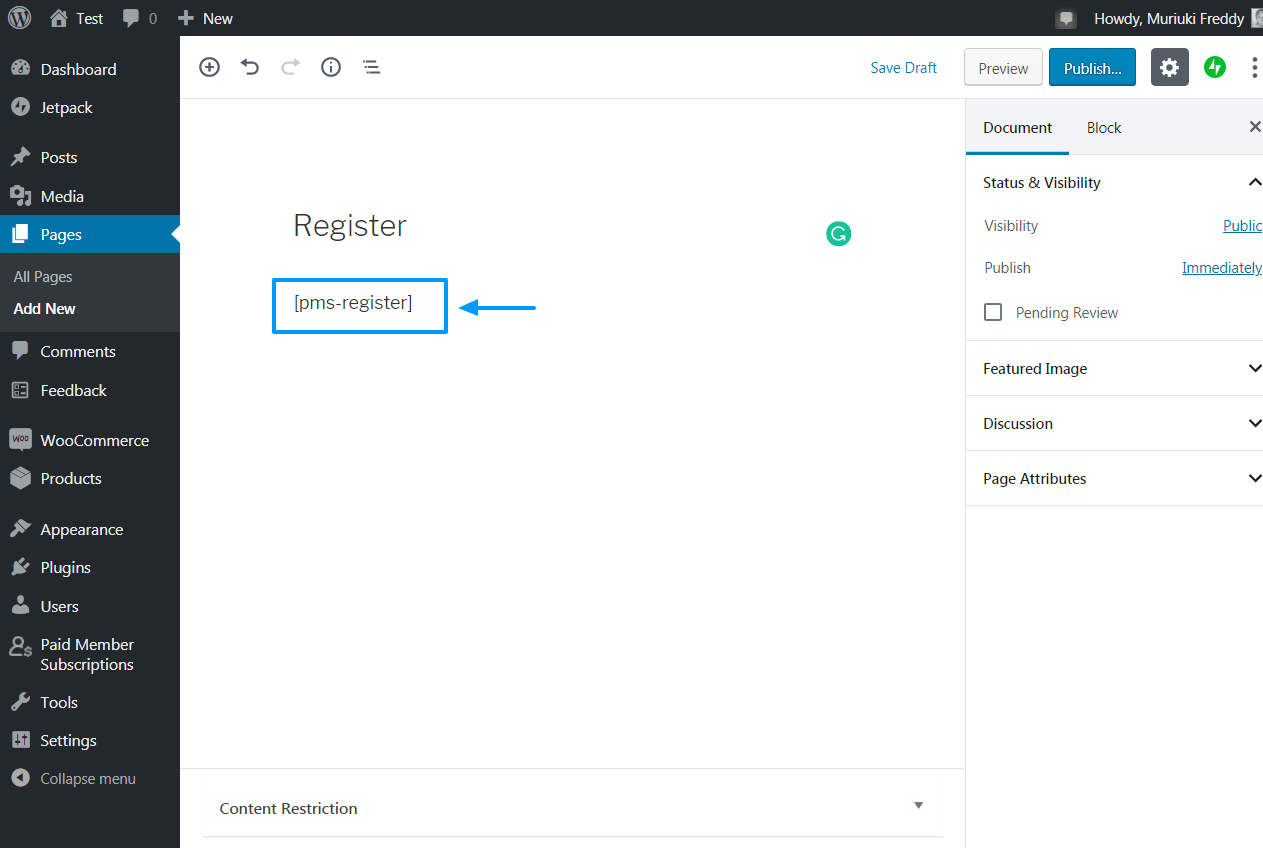
以下是我们上面创建的注册表单在我们的测试网站上的显示方式。
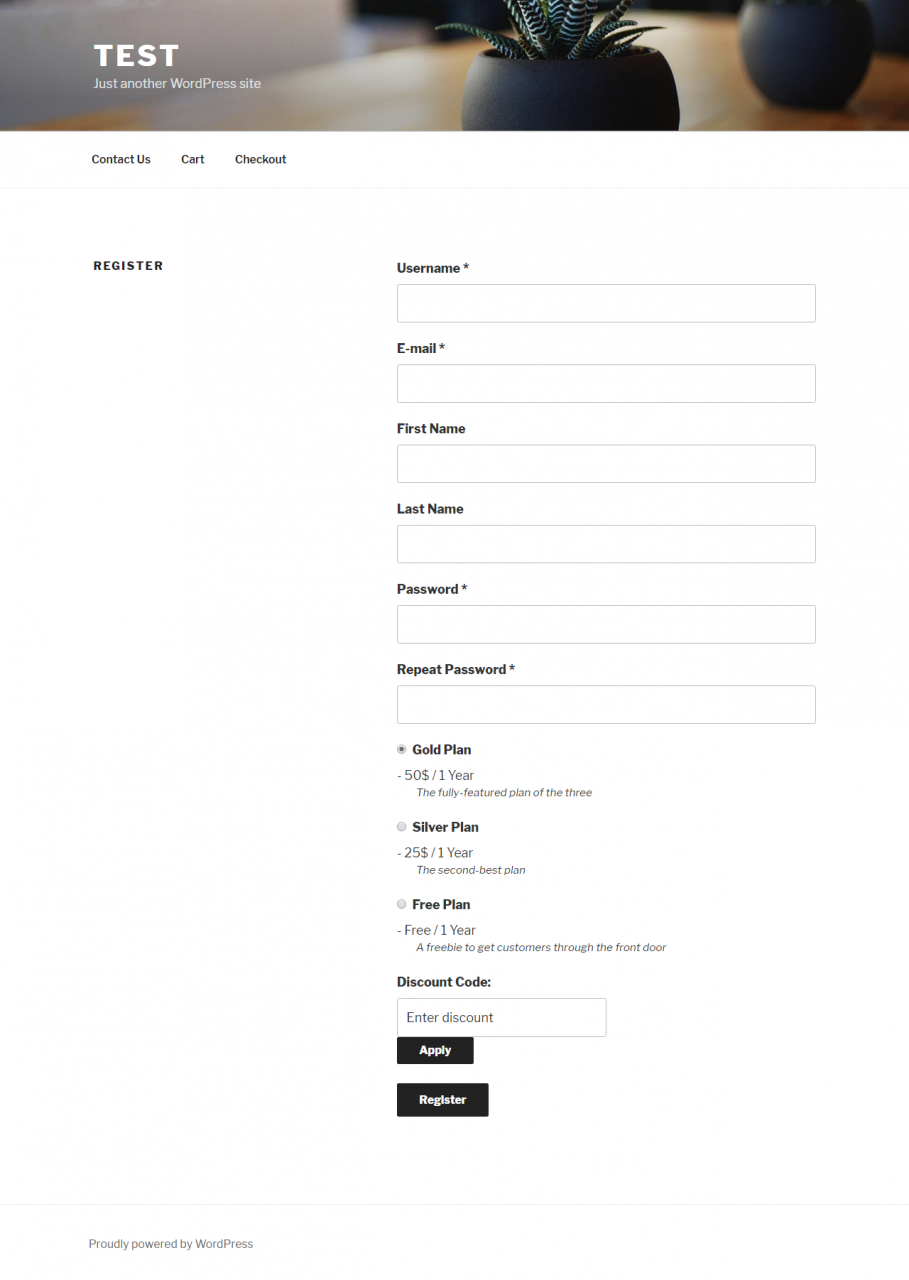
看起来不错,对吗?附带折扣代码字段。您所要做的就是添加(pms-register)短代码并点击Publish按钮。
报告
下面显示的报告屏幕让您可以鸟瞰您的会员网站的效果。您可以通过导航到付费会员订阅>报告来访问该页面,如图所示。
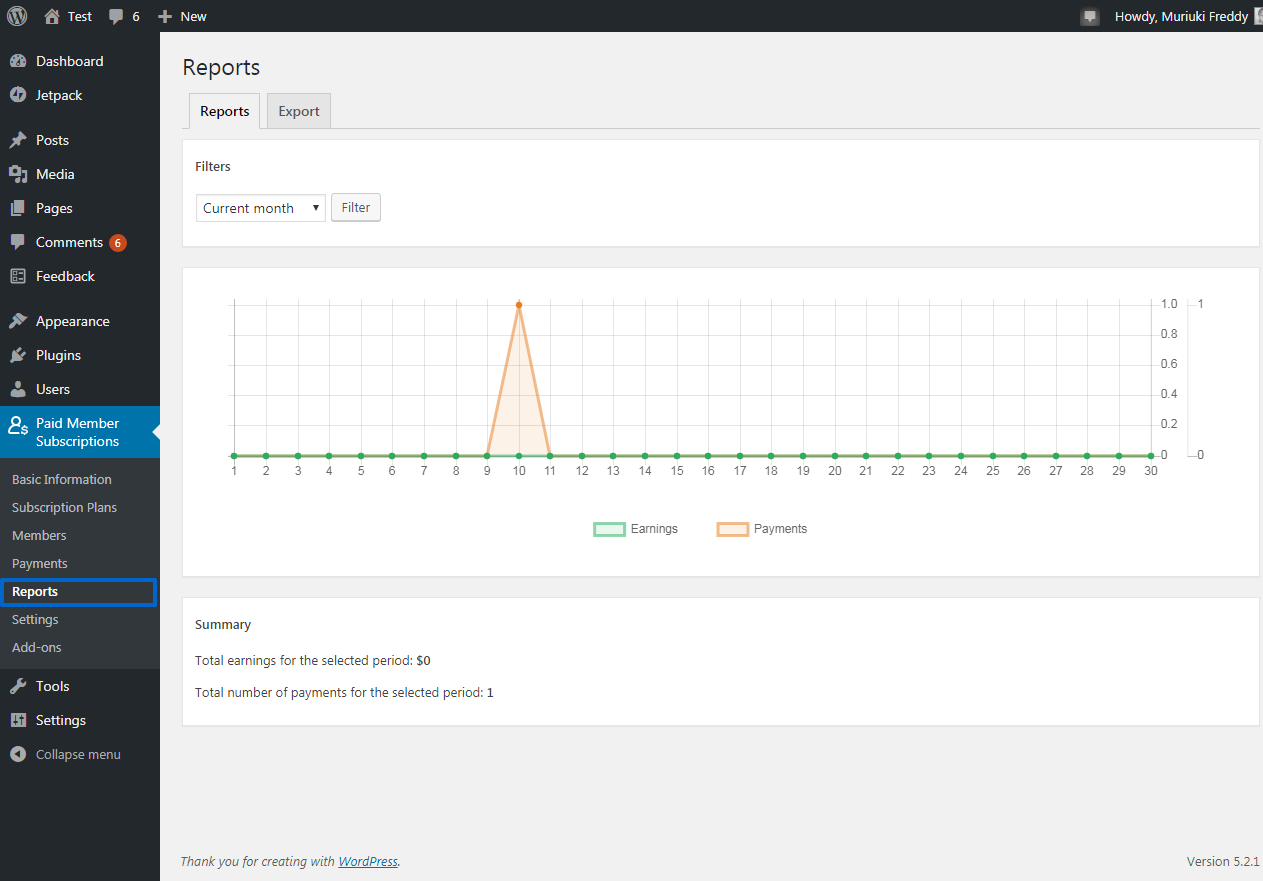
设置
设置页面允许您根据需要配置付费会员订阅。导航到付费会员订阅>设置以访问该页面,如下所示。
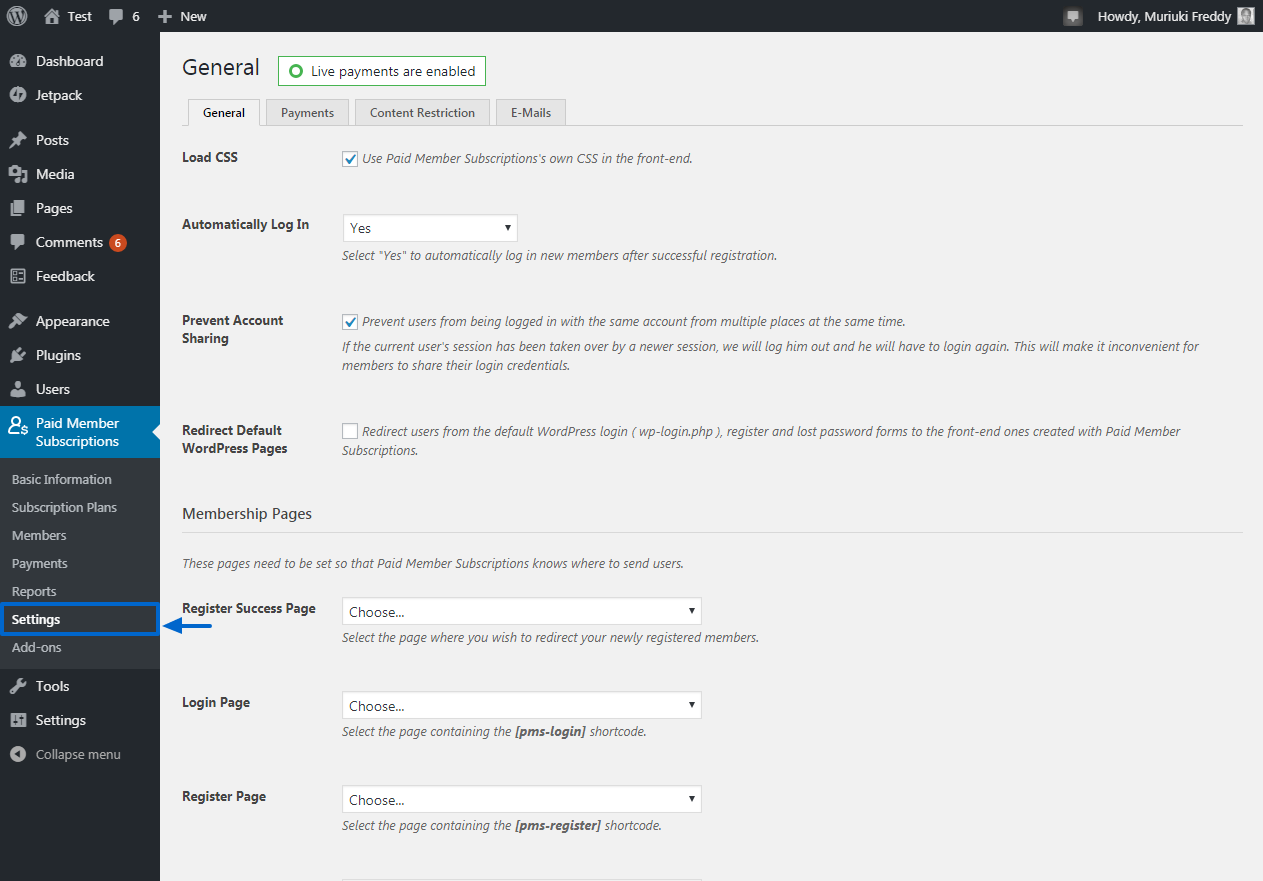
在上面的页面中,您可以配置几个选项,例如:
- 选择是否要使用付费会员订阅CSS来设置前端的样式
- 注册后自动登录用户
- 设置您的会员页面,即注册,登录,帐户,注册成功和丢失密码页面
- 设置支付网关
- 启用并配置内容限制
- 创建电子邮件,即成功注册电子邮件,订阅激活电子邮件等
付费会员订阅是一个很棒的会员插件,它非常容易使用我不希望你遇到任何问题。
价钱
Cozmoslabs为您提供两种价格套餐,Pro(149美元)和Hobbyist(69美元),如下所示。
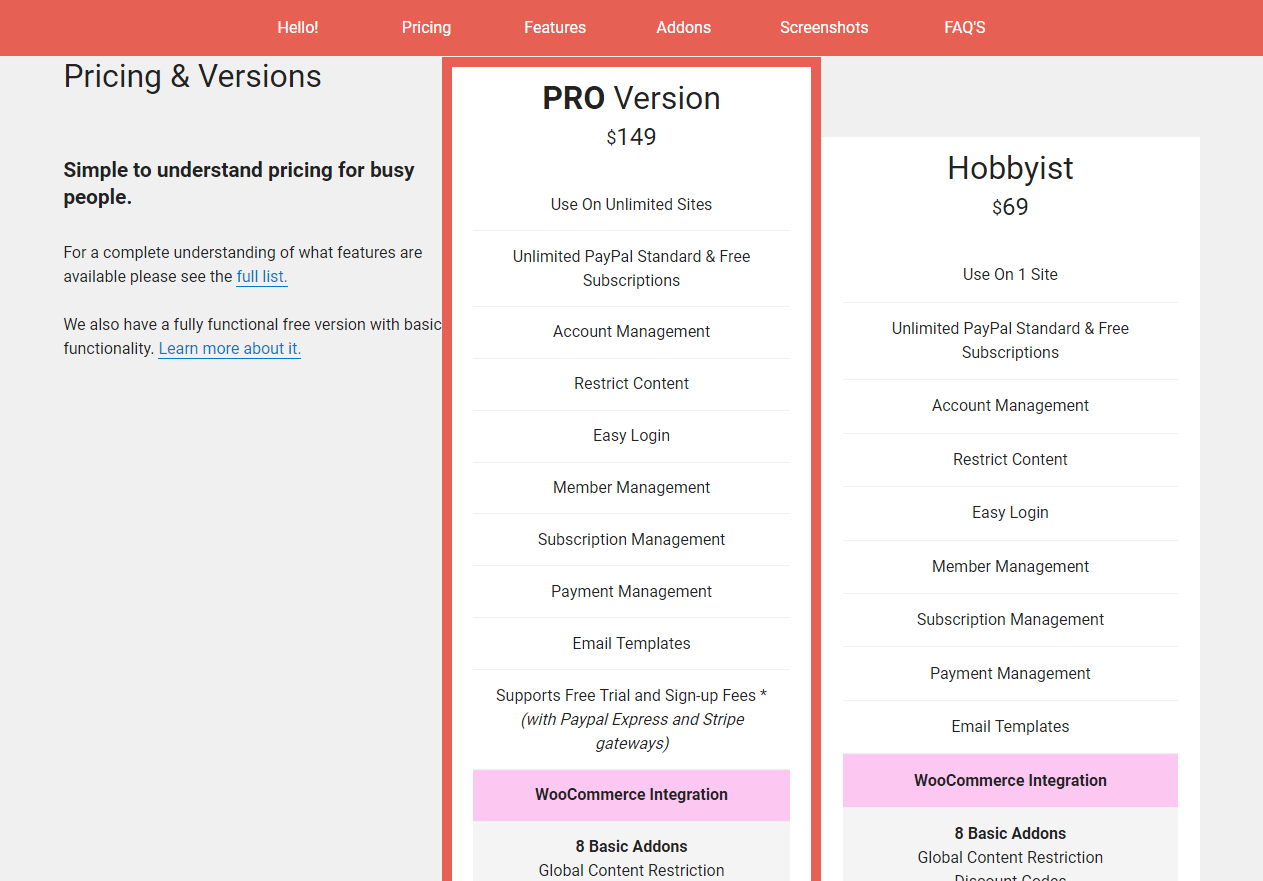
我们强烈建议您选择适合您业务需求的价格套餐。请务必先仔细检查功能。主要是,Pro增加免费试用,注册费支持,5个附加组件(定期付款,PayPal快递,剥离,发票,内容滴注和每个用户的多个订阅)和无限使用许可。 Pro和Hobbyist都包含1年的支持和更新。
那么我们的最终决定是什么?如果您正在寻找易于使用的功能齐全的会员插件,我们强烈推荐Cozmoslabs的付费会员订阅。这个WordPress会员插件附带了创建功能强大且有利可图的会员网站所需的所有选项。
有问题或建议吗?请在评论中分享您的想法。
